SAP Simple Finance - Guía rápida
En las aplicaciones tradicionales de SAP, todos los datos se almacenan en el nivel de la base de datos y se realizan los cálculos. Los resultados se muestran en la capa de aplicación. La mayor parte del tiempo de procesamiento de consultas implica cálculos y agregaciones. Se recomienda que toda la lógica de la aplicación se envíe al nivel de la base de datos para mejorar el rendimiento de la ejecución de consultas.
Las aplicaciones basadas en SAP HANA proporcionan el mejor rendimiento de la aplicación al impulsar la ejecución en la base de datos como sea posible. Todos los datos se almacenan en una base de datos en memoria, por lo que la lectura de datos es mucho más rápida en comparación con una base de datos convencional.
SAP HANA admite la replicación de datos en tiempo real y, por lo tanto, elimina la latencia y la complejidad innecesarias de la carga de datos.
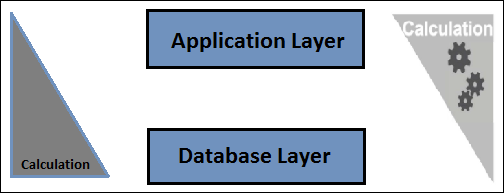
Ventajas de usar SAP HANA
A continuación se muestran las ventajas de utilizar SAP HANA como base de datos subyacente.
- Análisis de datos en tiempo real
- Eliminación de la complejidad innecesaria del hardware
- Sin latencia en la base de datos debido a trabajos ETL nocturnos
- Base de datos en memoria
- La tienda de columnas admite cálculos sobre la marcha
- Procesamiento en paralelo
- Compresión de datos
Hoja de ruta de SAP HANA a S / 4 HANA
SAP HANA desarrolló interés a mediados de 2011 y varias organizaciones Fortune 500 comenzaron a considerarlo como una opción para mantener sus necesidades de Business Warehouse. En 2012, se introdujo SAP Business Warehouse con tecnología HANA para admitir el análisis en tiempo real y se introdujeron los informes en tiempo real.
En 2013, se introdujo SAP Business Suite con tecnología SAP HANA que admitía negocios en tiempo real, OLAP y transacciones en el mismo sistema.
En 2014, se introdujo SAP Simple Finance impulsado por SAP HANA para obtener información financiera instantánea, sin agregados y una única fuente de datos para la elaboración de informes.
En 2015, se introdujo SAP S / 4 HANA que proporcionó un modelo de datos simplificado, una nueva experiencia de usuario, procesamiento avanzado y multipropiedad.
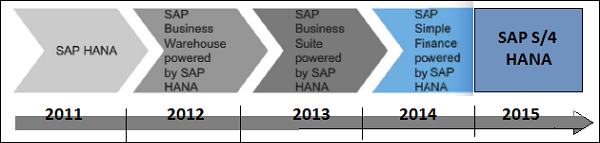
S / 4 HANA ─ Descripción general
La suite S / 4 HANA Business se basa en la plataforma HANA nativa para admitir modelos de datos simplificados, sin agregados, sin índices, etc. Tiene una interfaz de usuario integrada basada en Fiori y acceso basado en roles para diferentes propósitos.
S / 4 HANA se basa en una plataforma avanzada en memoria y ofrece una experiencia de usuario personalizada basada en Fiori para acceder a la solución basada en roles. Se puede implementar en un entorno de nube o en una solución local. Hay muchos clientes que se están mudando de SAP Business Suite a S / 4 HANA y para el 75% de los clientes, el proyecto de migración demora un promedio de 6 meses.
SAP también ofrece un proyecto de implementación rápida de SAP para realizar una migración rápida a la plataforma HANA y a la solución SAP Simple Finance. Varios socios de SAP proporcionan integración de precio fijo para pocos clientes.
Los clientes pueden utilizar la personalización incluso después de la migración del sistema. La migración de SAP Business Suite a S / 4 HANA se realiza mediante un paquete de implementación en forma de SAP Simple Finance y Simple Logistics, y muchos más.
Con SAP S / 4 HANA, SAP proporciona un nuevo producto y una próxima generación de aplicaciones comerciales: un software empresarial simple para big data y está diseñado para ayudarlo a ejecutar de manera simple en la economía digital.
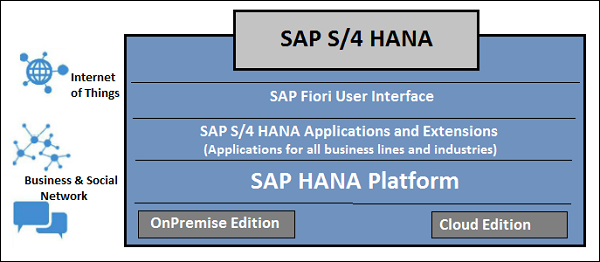
Con las funciones avanzadas de SAP HANA, SAP S / 4 HANA está diseñado para operaciones comerciales en tiempo real, planificación y análisis de BI. A continuación se muestra una interfaz de usuario basada en SAP Fiori de la solución S / 4 HANA, que proporciona una experiencia basada en roles a sus usuarios.

También puede definir las preferencias del usuario como: idioma, tema, valores predeterminados y cualquier búsqueda personalizada. Una vez que realice la selección, haga clic en el botón Guardar para guardar las preferencias del usuario.
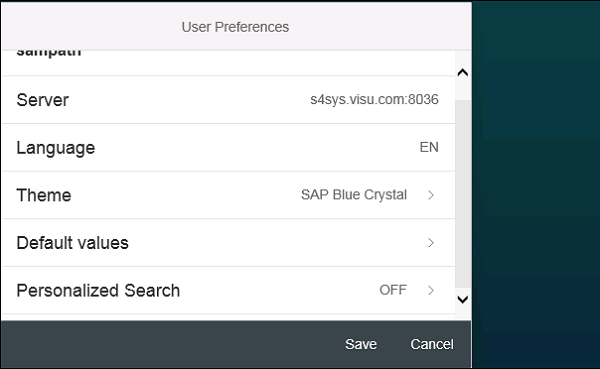
También puede personalizar la pantalla de la página de inicio de la experiencia del usuario de SAP S / 4 haciendo clic en el signo Editar en la parte inferior de la pantalla. Puede seleccionar diferentes temas de la pantalla de inicio como se muestra en la siguiente captura de pantalla.

SAP Simple Finance proporciona una solución de contabilidad impulsada por SAP HANA. Las finanzas de S / 4 HANA vienen con diferentes procesos de administración de finanzas y contabilidad y respaldan las operaciones de manera eficiente. Con SAP S / 4 HANA Finance, tiene las siguientes versiones:
- SAP S / 4HANA Finance 1605
- SAP S / 4HANA Finance, edición local 1503
- Complemento de SAP Simple Finance para SAP Business Suite con tecnología de SAP HANA
Note- SAP Simple Finance también se denomina SAP S / 4 HANA Finance. Con el lanzamiento de 1605, SAP Simple Finance solo se conoce como S / 4 HANA Finance y este será el único nombre de otras versiones de SAP Simple Finance.
Durante la instalación de SAP S / 4 HANA Finance, se instalan varios componentes de front-end y back-end.
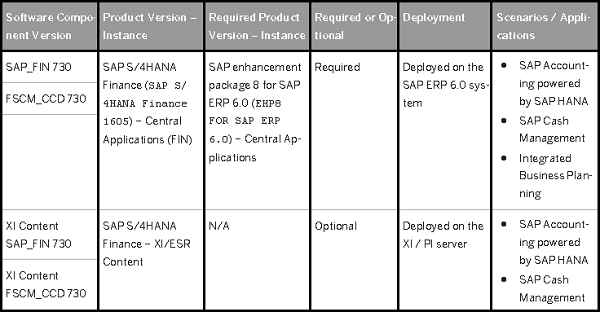
SAP Simple Finance ─ Funciones clave
Las siguientes funciones están disponibles para SAP Simple Finance:
Planificación y análisis financiero
Con SAP Simple Finance, las organizaciones pueden usarlo para pronosticar, planificar y presupuestar como un proceso continuo. Con el uso de Predictive Analysis, puede pronosticar el impacto de las decisiones comerciales en los informes financieros de la organización.
Contabilidad y Finanzas
Con el uso de funciones avanzadas de Finanzas y Contabilidad, las organizaciones pueden cumplir con los términos legales y completar los informes financieros a tiempo.
Gestion de riesgos financieros
Con el análisis predictivo, las organizaciones pueden encontrar el riesgo en los procesos financieros en una etapa temprana y dispositivos para mitigarlos. Es fácil encontrar las mejores tasas de inversión posibles según los estándares del mercado.
Gestión de riesgos y cumplimiento
Usando procesos financieros sólidos, es fácil evitar el acceso no autorizado a datos confidenciales en la organización. Es fácil detectar el fraude y el abuso, y las organizaciones pueden equilibrar proactivamente el riesgo de todos los procesos financieros.
Panorama del sistema técnico
SAP S / 4 HANA Finance se desarrolla sobre la base de SAP NetWeaver y SAP ERP Business suite. A continuación se muestra el panorama del sistema mínimo para el backend de S / 4 HANA Finance (sin la aplicación SAP Fiori y Smart Business).
SAP S / 4 HANA Finance implica que ERP 6.0 se actualice a SAP ep8 para SAP ERP 6.0 y está estrechamente integrado con otras aplicaciones ERP como Gestión de materiales y Ventas y distribución.
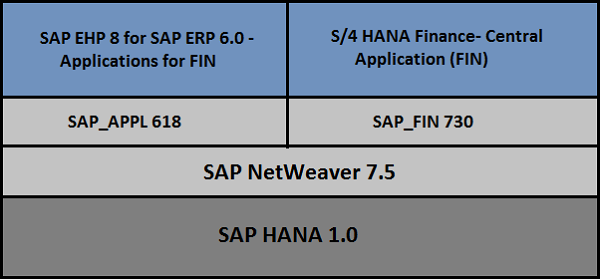
SAP S / 4 HANA viene con un modelo de datos simplificado. Las tablas y los índices se eliminan y se reemplazan con vistas de HANA en la base de datos subyacente.
SAP S / 4 HANA Finance utiliza una potencia informática en memoria de HANA. Para ejecutar SAP S / 4 HANA, debe utilizar las últimas funciones de la tecnología ABAP que viene con NetWeaver 7.5.
Finanzas centrales
Central Finance se utiliza para realizar la transición a SAP S / 4 HANA Finance sin afectar el panorama actual del sistema. Con Central Finance, puede implementar una estructura de informes común al asignar las entidades comunes en el sistema local a un conjunto común de datos maestros en el sistema Central.
Para la replicación de datos desde el sistema de origen a Central Finance, debe utilizar SAP Landscape Transformation Replication Server.
Puede utilizar Software Update Manager (SUM) para realizar la instalación de SAP S / 4 HANA Finance y realizar actualizaciones del sistema, así como instalaciones de paquetes de mejora.
Note- No es posible instalar SAP S / 4 HANA Finance con una base de datos clásica y debe asegurarse de que se realice la migración a SAP HANA antes de la instalación. No puede migrar a SAP HANA una vez que finalice la instalación de S / 4 HANA Finance.
SAP Simple Finance proporciona un enorme ahorro de tiempo y costes para gestionar las finanzas y la contabilidad al aprovechar la potencia informática de SAP HANA. La revista universal combina todas las buenas cualidades de los componentes contables. En la herramienta SAP Finance Accounting anterior, todos los componentes se administran por separado debido a restricciones técnicas sin la plataforma HANA.
Antes de SAP Simple Finance, había muchos desafíos, como:
- Diferentes niveles de detalles almacenados en los respectivos componentes / tablas
- Mover los datos a la tabla apropiada para fines de informes
- Múltiples extractores de BI para analizar datos completos en BI
- Reconciliación necesaria para todos los componentes

Con la nueva arquitectura de SAP Simple Finance, Universal Journal sirve como fuente única para todos los componentes con una tabla de elementos de línea.
Características clave de la nueva arquitectura
Las siguientes funciones se proporcionan con la nueva arquitectura SAP Simple Finance:
Informes multidimensionales en Universal journal sin realizar replicación de datos a BI.
Universal Journal como tabla de elementos de una línea con todos los detalles de todos los componentes. No se requiere conciliación y los datos se almacenan solo una vez.
Capacidades estructurales mejoradas de la solución financiera: multiGAAP, monedas adicionales, etc.
Soporte para los programas ABAP existentes o informes a tablas anteriores con acceso de lectura.
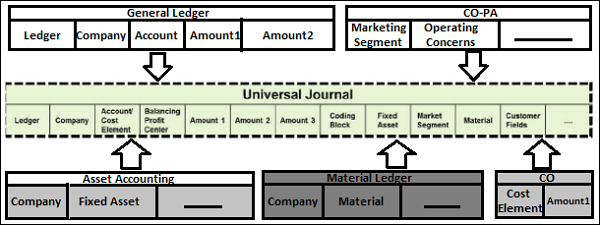
Las siguientes tablas se reemplazan por vistas de compatibilidad en la nueva arquitectura:
Tablas de índice eliminadas -
- BSIS - Índice de cuentas de mayor
- BSAS - Índice de cuentas de mayor (elementos compensados)
- BSID - Índice de clientes
- BSAD - Índice de clientes (artículos liquidados)
- BSIK - Índice de proveedores
- BSAK - Índice de proveedores (artículos liquidados)
Tablas agregadas eliminadas -
- GLT0 - Totales del libro mayor
- GLT3 - Preparación de datos resumidos para consolidación
- KNC1 - Maestro de clientes (cifras de transacciones)
- LFC1 - Maestro de proveedores (cifras de transacciones)
Otras tablas eliminadas -
- COEP - Partidas de costos
- ANEP - Activos fijos: Partidas
Extensibilidad universal de revistas en nueva arquitectura
Puede ampliar fácilmente Universal Journal con campos de clientes. La extensibilidad está disponible para todos los componentes que utilizan Diario universal: Libro mayor, Contabilidad de activos y Libro mayor de materiales.
Extensibilidad para la extensibilidad del bloque de codificación del Libro mayor.
Informes basados en HANA de todos los componentes: libro mayor, AA y control.

Los siguientes son los pasos para extender el bloque de codificación G / L:
Step 1 - Para ampliar el bloque de codificación del L / M, debe navegar SPRO → IMG → Gestión financiera (nueva) → Parametrizaciones globales de la gestión financiera (nueva) → Libros mayores → Campos → Campos de cliente → Editar bloque de codificación.
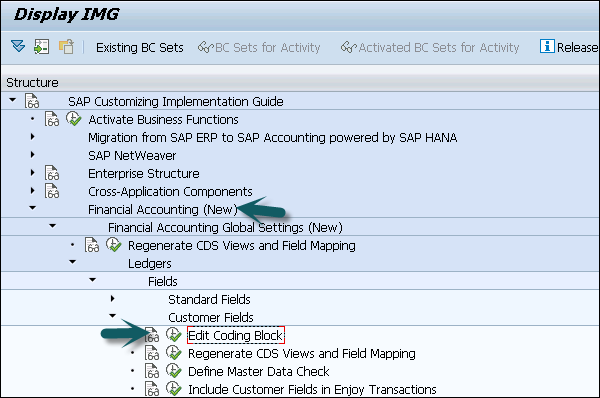
Step 2 - En la siguiente ventana, haga clic en la marca de verificación para confirmar la incorporación de nuevos campos en el bloque de codificación SAP.
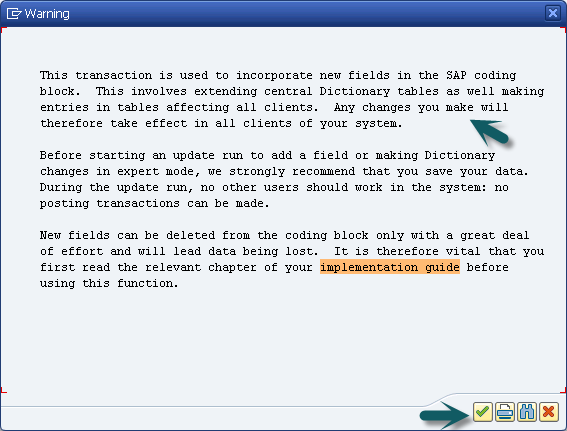
Step 3 - Cuando agrega un campo de cliente al bloque de codificación, estructura CI_COBL y CI_COBL_BIson creados. SeleccioneCI_COBL Bloque de codificación Incluir cliente y haga clic en Agregar campos (F6).
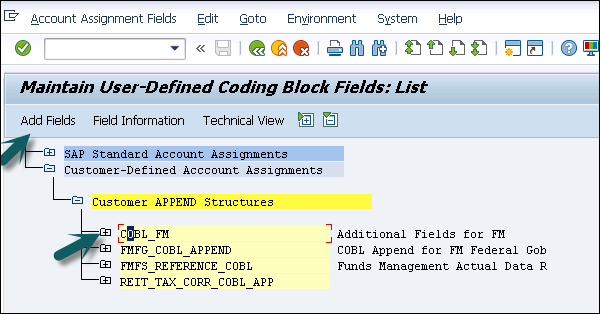
Step 4 - En la siguiente ventana, ingrese los siguientes detalles -
- Nombre del campo
- Etiqueta de campo
- Tipo de datos
- Longitud del campo
Step 5 - Seleccione uno de los siguientes tipos de datos - CHAR o NUMC. Una vez que ingrese todos los detalles, haga clic en el botón Ejecutar.
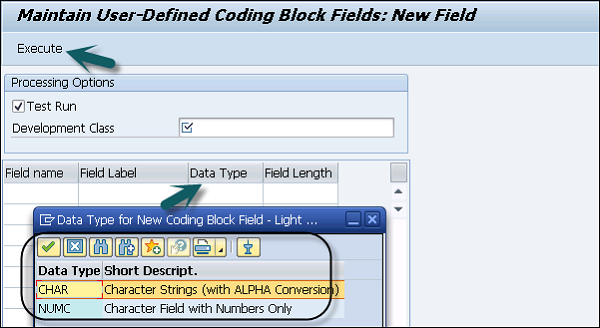
Una entrada de diario universal consta de un encabezado y los elementos respectivos y, en algunos escenarios, es posible tener entradas de artículo sin un valor de encabezado. Universal Journales una tabla de elementos de una línea con todos los detalles de todos los componentes. No se requiere conciliación y los datos se almacenan solo una vez.
Tabla de encabezado - BKPF
Tabla de artículos respectivos - ACDOCA
La tabla de artículos respectivos ACDOCA consta de todos los campos requeridos para el Libro mayor, Contabilidad de activos y Libro mayor de materiales, etc.
Universal Journal contiene una numeración de artículos de línea de 6 dígitos
Universal Journal contiene campos de moneda de 23 dígitos
Para cada transacción comercial en uno de los componentes de la aplicación, se crea un asiento de diario:
- Contabilidad principal
- Contabilidad de activos
- Controlling
- Libro mayor de materiales
- Análisis de rentabilidad
El asiento de diario elimina la separación entre la Contabilidad financiera y el Controlling, por lo que no es necesaria ninguna conciliación entre FI y CO, o entre FI - Libro mayor y FI - Contabilidad de activos fijos.
A continuación se presentan los detalles del componente técnico de Simple Finance:
| Nombre técnico | SFIN_20_ACCOUNTING_UJE |
| Dependencia del país | Válido para todos los países |
| Versión del componente de software | SAP_FIN 720 |
| Componente de aplicación | Contabilidad financiera (FI) Controlling (CO) Contabilidad general (AC) |
Como se mencionó anteriormente, un asiento de diario universal mantiene campos de moneda de 23 dígitos que trae el concepto de moneda para FI y CO.
Para cada asiento de diario, se mantiene un libro mayor en el que se registra la transacción comercial. También puede mejorar la entrada de diario ampliando el bloque de codificación y agregando características CO-PA.
Todas las entradas del diario universal se escriben en una nueva tabla: ACDOCAy no se realizan entradas en las tablas antiguas. Sin embargo, puede seguir utilizando informes que utilizan datos de las tablas antiguas.
Vaya a SAP Easy Access → Contabilidad → Controlling → Cuenta de resultados → Planificación → Planificación integrada → Transferir valores de plan a FI-GL (nuevo).
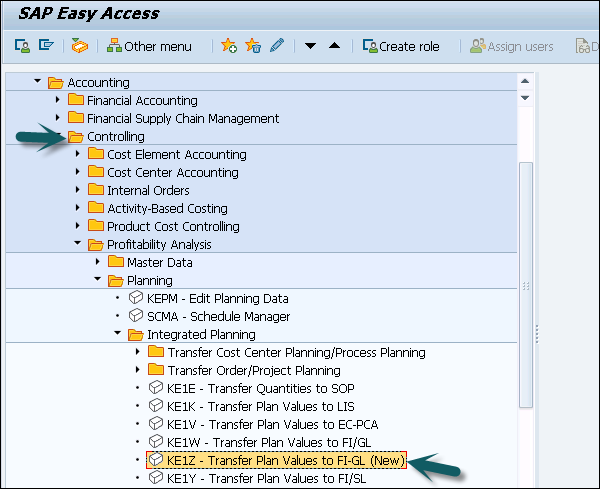
Vaya a SAP Easy Access → Contabilidad → Controlling → Análisis de rentabilidad → Planificación → Herramientas → Integración de HANA.
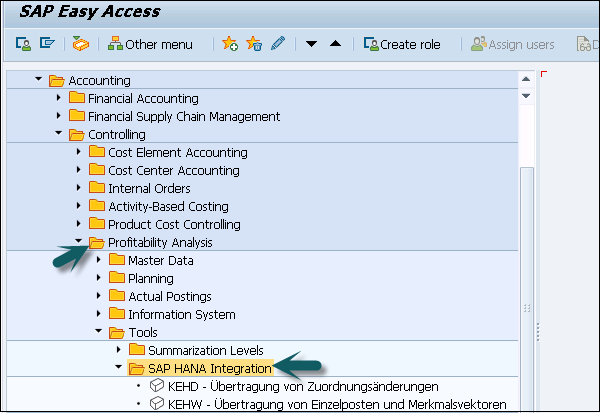
En Simple Finance, solo hay una entrada para todos los componentes, solo hay un número de documento suficiente. Cada entrada del diario tiene un encabezado y un artículo de línea. El número de documento se genera para cada asiento de diario.
UN Document Numberen Simple Finance se basa en el año fiscal y la sociedad. Se pueden considerar los siguientes puntos con respecto al número de documento:
- El número de documento CO no depende del año.
- La tabla ACDOCA tiene un campo de 6 dígitos para la línea del documento.
- El número de documento de material no depende de la sociedad.
- La creación de entradas de diario se realiza según Prima Nota en el documento fuente.
Definición de rangos de tipos y números de documentos
Con los tipos de documentos, puede diferenciar entre diferentes transacciones comerciales y cómo se almacenan. También puede definir el tipo de documento para la contabilidad del libro mayor.
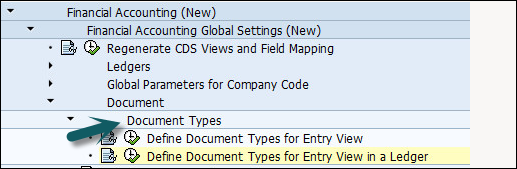
En Definir tipo de documento para la vista de entrada, tiene una opción para definir la configuración del tipo de documento para las contabilizaciones en la vista de entrada. Esta contabilización afecta a todos los asientos contables.

También puede definir rangos de números para los documentos. Para cada rango de números en el sistema Simple Finance, debe especificar:
- Intervalo numérico para el que se seleccionan los números de documento.
- Tipo de asignación de número: interno o externo.
Es posible asignar uno o más tipos de documentos a cada rango de números. Se puede utilizar un rango de números para varios tipos de documentos.
Hay pocas tablas financieras FAGLFLEXT, GLTO, COSS, ACDOCA, BSEG y FAGLFLEXA a las que puede acceder en el sistema SAP Simple Finance. Para mostrar tablas financieras, use Código de transacción -SE16n.
Step 1 - Inicie sesión en el sistema SAP e ingrese la Transacción SE16n en el cuadro Transacción → Presione la tecla ENTER.
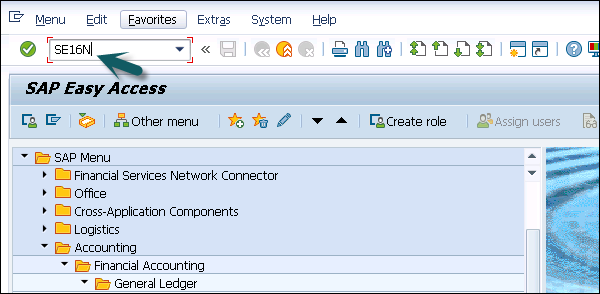
Step 2 - En la siguiente ventana, ingrese FAGLFLEXT en el Table campo y presione la tecla ENTER para confirmar su entrada.
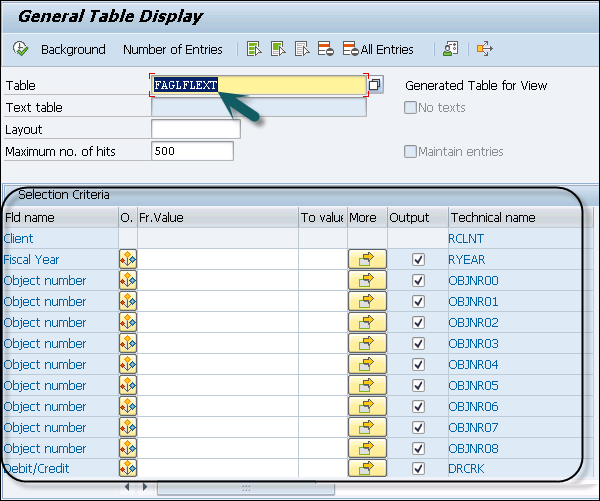
Step 3 - Para ver el resultado de la tabla, vaya a Visualización de tabla → Ejecutar → En línea.

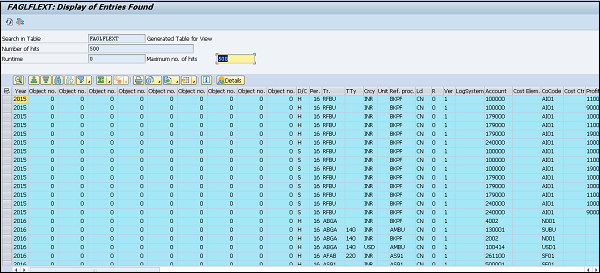
Step 4- La tabla clásica de totales del libro mayor es ahora una tabla de vista generada por HANA. Para ver, ingrese el nombre de la tabla BSIS y presione la tecla ENTER.
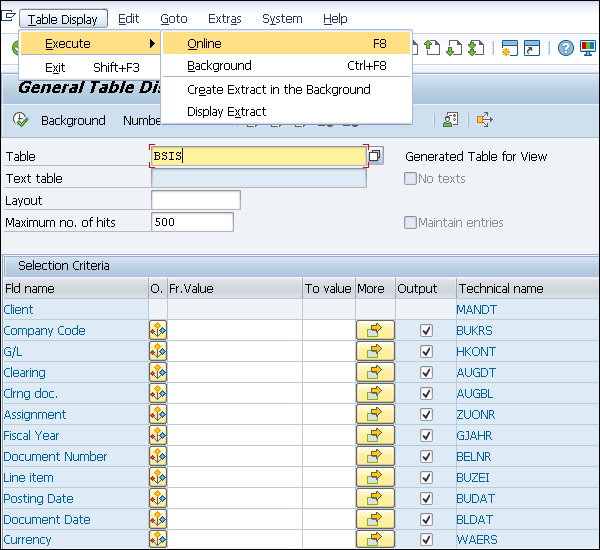
Step 5 - Introduzca el nombre de la tabla y navegue hasta Visualización de tabla → Ejecutar → En línea.
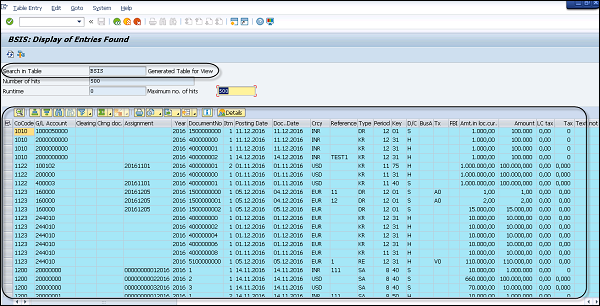
Step 6 - Para ver las tablas de índice, que ahora son tablas de vista generadas por HANA, ingrese el nombre de la tabla COSS y presione la tecla ENTER.
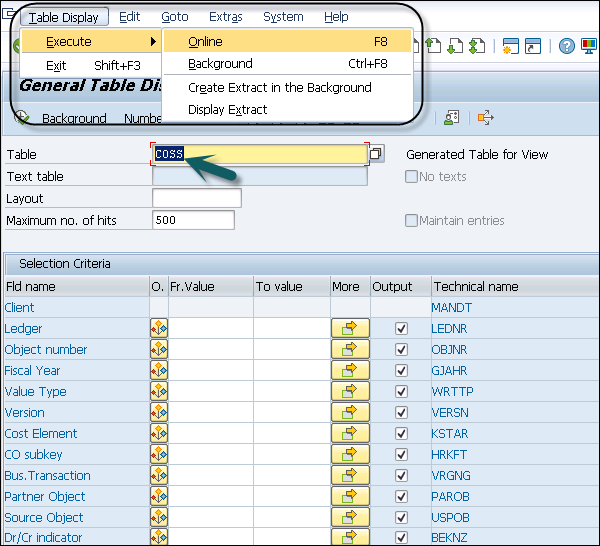
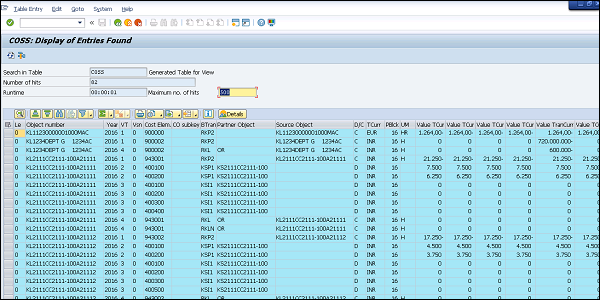
Step 7 - Para ver las tablas de totales de CO, que ahora también son tablas de vista generadas por HANA, ingrese el nombre de la tabla ACDOCA y presione la tecla ENTER.
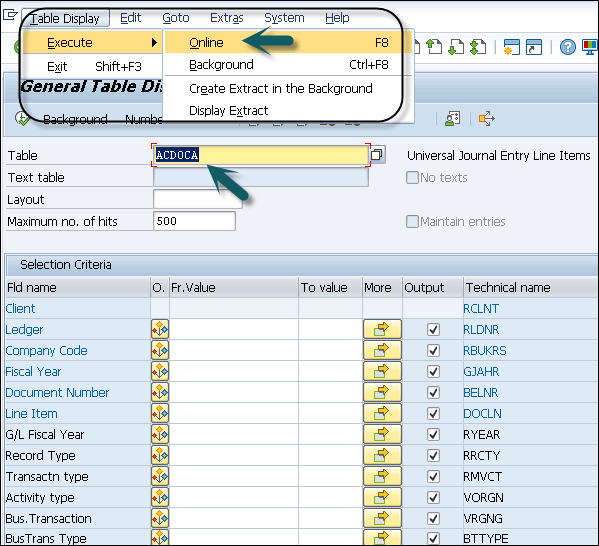

Step 8 - Para ver la gran cantidad de campos de todas las demás aplicaciones, incluidos los campos personalizados agregados al bloque de codificación, presione el botón F7.
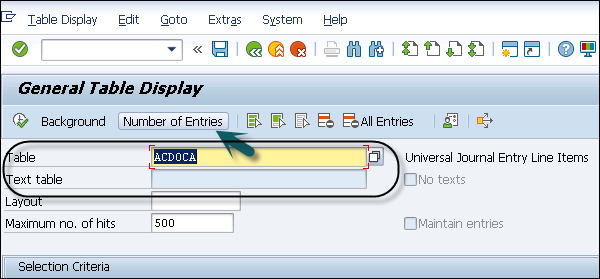
Puede consultar las líneas de pedido aproximadas en la tabla de diario universal. En su mayoría, son un resultado directo de la migración a Simple Finance.
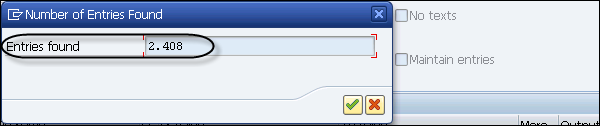
Vea la tabla BSEG que tiene muchas menos entradas en comparación con ACDOCA. Esto es de esperar ya que los elementos de línea CO, la contabilidad de activos y la información del libro mayor, entre otros, no se incluyen en la tabla.
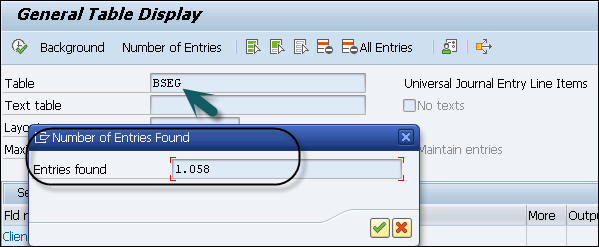
Step 9- Para ver la tabla faglflexa, ingrese el nombre de la tabla FLAGFLEXA en el cuadro de la tabla y confirme la entrada presionando la tecla ENTER. El punto a tener en cuenta aquí es que puede ver la nueva tabla de partidas de g / l debido a características adicionales (como el libro mayor) y la división de documentos tiene muchas más entradas que BSEG.
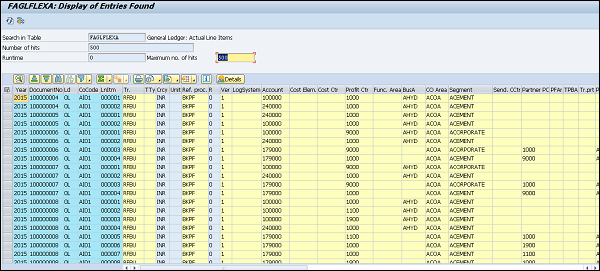
También puede tomar un extracto de la tabla en segundo plano o crear un extracto en segundo plano.
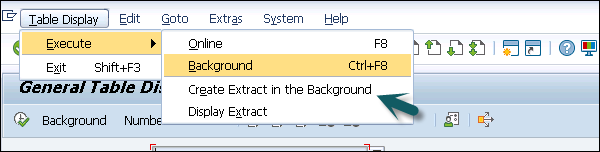
Puede implementar un sistema financiero simple en las instalaciones o en un entorno de nube. Cuando implementa un sistema financiero central en un escenario de implementación en la nube, la replicación de datos se realiza utilizando los mismos mecanismos que se utilizan en las instalaciones locales: SLT. Para realizar la replicación de datos a través de SLT, las partes de SLT deberán estar disponibles tanto en el sistema de envío (en las instalaciones) como en el de recepción (en la nube).
Los informes y análisis que no son de SAP y los productos adicionales de SAP Simple Finance o de los socios deben estar conectados a la instancia en la nube o estar disponibles dentro de la instalación en la nube según sea necesario.

Replicación SLT en HANA
SAP Landscape Transformation Replicationes un método de replicación de datos basado en disparadores en el sistema HANA. Es una solución perfecta para replicar datos en tiempo real o replicación basada en programación de fuentes SAP y no SAP. Tiene un servidor de replicación SAP LT, que se encarga de todas las solicitudes de activación. El servidor de replicación se puede instalar como un servidor independiente o se puede ejecutar en cualquier sistema SAP con SAP NW 7.02 o superior.
Existe una conexión RFC confiable entre HANA DB y el sistema de transacciones ECC, que permite la replicación de datos basada en disparadores en el entorno del sistema HANA.
Ventajas de la replicación SLT
A continuación se muestran algunas ventajas de la replicación SLT:
El método de replicación SLT permite la replicación de datos desde múltiples sistemas de origen a un sistema HANA, y también desde un sistema de origen a múltiples sistemas HANA.
SAP LT utiliza un enfoque basado en disparadores. No tiene un impacto medible en el rendimiento en el sistema fuente.
También proporciona capacidad de filtrado y transformación de datos antes de cargar en la base de datos de HANA.
Permite la replicación de datos en tiempo real, replicando solo datos relevantes en HANA desde sistemas de origen SAP y no SAP.
Está completamente integrado con el sistema HANA y el estudio HANA.
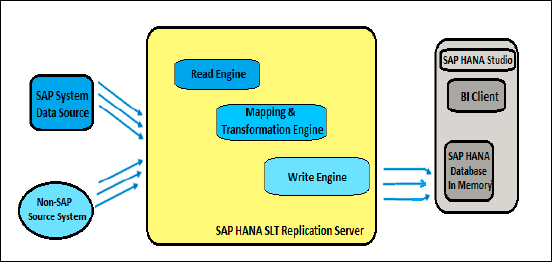
Limitaciones del método SLT
En el método SLT, no tiene procesos ejecutados de manera centralizada que resulten en publicaciones retroactivas a los sistemas de origen para mantener la integridad y el estado del sistema heredado de esos sistemas.
La cantidad de configuración, personalización y sincronización de datos maestros requerida en la instancia central depende del tipo de proceso deseado. Muchos escenarios, especialmente los escenarios básicos de GL, se pueden lograr con un esfuerzo limitado. Escenarios más complejos, o escenarios más allá (GL básico) Las finanzas pueden ser desafiantes o, en casos seleccionados, no factibles.
En el sistema SAP Simple Finance, puede contabilizar y revertir muchos documentos FI simples. Cuando se contabiliza un documento, el sistema SAP actualiza las cifras de transacciones en las cuentas en las que se contabiliza el documento. Es posible que también deba revertir un documento incorrecto. La reversión del documento es necesaria en los siguientes escenarios:
El documento no contiene elementos compensados.
El documento contiene únicamente artículos de cuenta de mayor, de cliente y de proveedor.
El documento se contabilizó con la Gestión financiera.
Todos los valores introducidos (como el área comercial, el centro de coste y el código fiscal) siguen siendo válidos.
Para publicar un documento FI simple, los siguientes son los pasos.
Step 1 - Vaya a SAP Fiori Launchpad e inicie sesión con el nombre de usuario y la contraseña.

Step 2 - Navegue hasta Administrar asientos de diario e ingrese la fecha del documento y otros detalles.
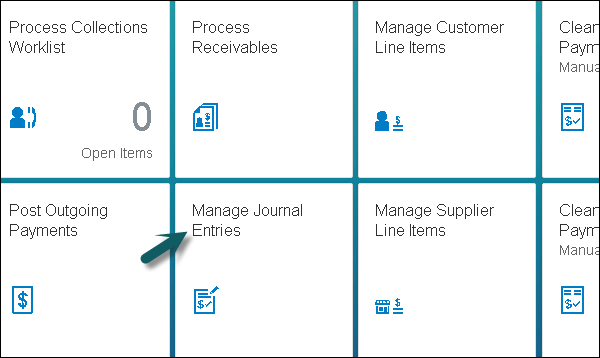
Step 3 - En la ventana Publicación, ingrese los siguientes detalles -
- Codigo de compañia
- Debit
- Cuenta GL
- Credit
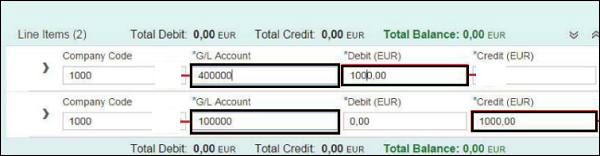
Step 4- Desplácese hacia arriba e ingrese cualquier archivo adjunto, notas o encabezado en esta entrada. Puede agregar una nota en cualquier momento y se registran por usuario y hora.

Step 5 - Para publicar la entrada del diario, haga clic en el botón Publicar junto al botón Simular y se generará el número de documento.
Step 6 - Para realizar la reversión de cualquier entrada de diario, seleccione la entrada en Administrar entrada de diario y haga clic en Invertir.
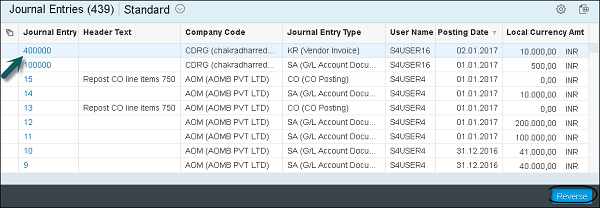
Step 7 - Seleccione Período de reversión en la lista desplegable.
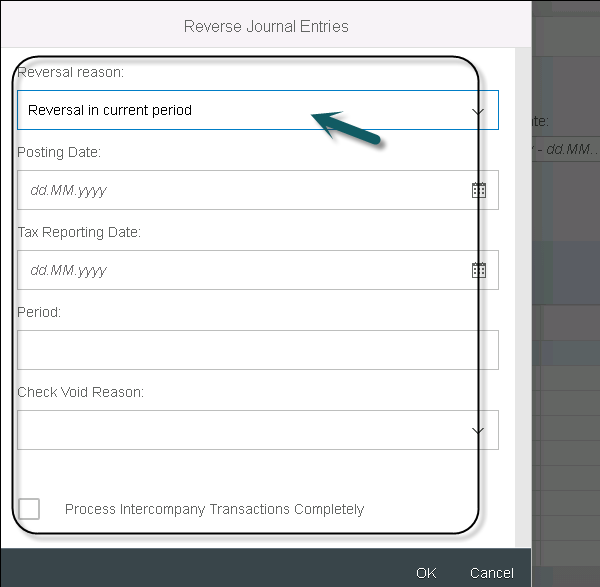
Tiene la siguiente opción de motivo de reversión:

Step 8- Ingrese la Fecha de contabilización como la fecha de hoy, la Fecha del informe de impuestos como la fecha de hoy y haga clic en Aceptar. Cuando invierte un documento varias veces, recibe el siguiente mensaje:
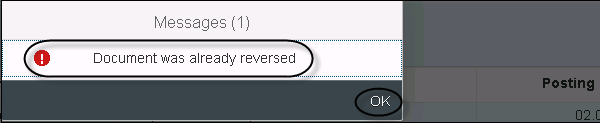
SAP S / 4 HANA proporciona varias opciones de informes flexibles. Puede seleccionar entre diferentes opciones de informes en el backend y el sistema frontend. Puede realizar informes en tiempo real sobre el sistema Simple Finance. Los informes se pueden realizar mediante las herramientas de informes de SAP BusinessObjects, como SAP Lumira, o mediante SQL o Smart Business Apps.
También puede utilizar BW integrado para admitir procesos comerciales en Business Suite, como Integrated Business Planning for Finance y compatibilidad con escenarios SAP BW OLAP.
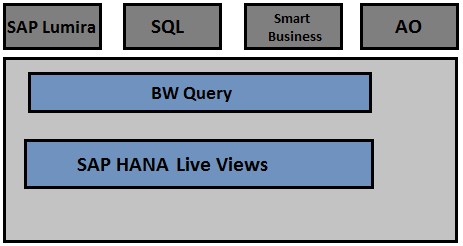
Las siguientes son las ventajas clave del soporte integrado de SAP BW en HANA Live Views:
- Soporte de jerarquía en el sistema BW
- Gestión de usuarios
- Informes en tiempo real sobre vistas en vivo de HANA
- Cálculos sobre la marcha
- Gestión de usuarios en el sistema NetWeaver
A continuación se presentan las consideraciones de rendimiento basadas en beneficios:
- Posible inyección de código ABAP
- HANA optimizado usado
- Equilibrio de carga en el servidor de aplicaciones
- Cachés BW
Cuando utiliza la opción integrada de SAP BW para los informes, el único inconveniente es administrar la pila de tecnología de BW.
Opciones de informes de back-end

Opciones de informes de front-end
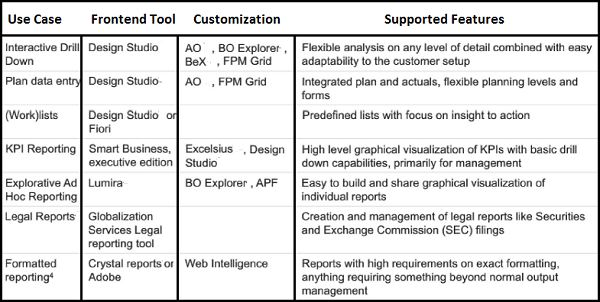
Puntos para recordar
En las opciones de informes de SAP S / 4 HANA, tiene algunas de las herramientas: Crystal Reports, Xcelsius, AO y BEx en la lista anterior, que no son compatibles con el modelo de implementación en la nube de S / 4 HANA.
La mayoría de las herramientas tienen una licencia separada requerida para fines de informes: Web Intelligence, Lumira, BO Explorer, AO, BO Explorer, BeX y Xcelsius. S / 4 HANA incluye una licencia de tiempo de ejecución limitada con Simple Finance for Design Studio como una herramienta de informes frontend.
También puede migrar a la última versión de Simple Finance Add-On cuando se ejecuta en un sistema: nuevo L / M, L / M clásico o Simple Finance 1.0. Los nuevos clientes de SAP S / 4 HANA pueden hacerse cargo de sus datos heredados utilizando herramientas de migración clásicas.
Cuando migra a SAP Simple Finance Add On, es rápido y fácil. La duración es muy pequeña y se puede ejecutar al final de cualquier período. No necesita un nuevo servicio de migración de G / L para migrar a SAP Accounting con tecnología HANA. Los cambios en bloques de codificación, interfaces externas, seguridad, informes, etc. son opcionales.
Cuando migra a Contabilidad en HANA desde una configuración clásica de L / M, no admite los siguientes escenarios:
Balances a nivel de centro de beneficio
Implementación de la división de documentos
Cuando se ejecuta en un modelo clásico de L / M, no admite una nueva implementación de contabilidad paralela y generación de informes por segmento
Cambio y conversión de plan de cuentas
Cuando inicia un proyecto de migración a SAP Simple Finance Add On, los siguientes factores pueden influir en la duración del proyecto:
Uno de los factores importantes que deben tenerse en cuenta durante la migración es la calidad y el tamaño de los datos que se migrarán. Es más rápido migrar un sistema con puesta en marcha a partir de 2014 que otro sistema con puesta en marcha en 2000.
Nivel de experiencia de los miembros del proyecto y consultores involucrados en el proyecto de migración
Disponibilidad y configuración del sistema de prueba
Escenario de migración delta para optimizar el tiempo de inactividad
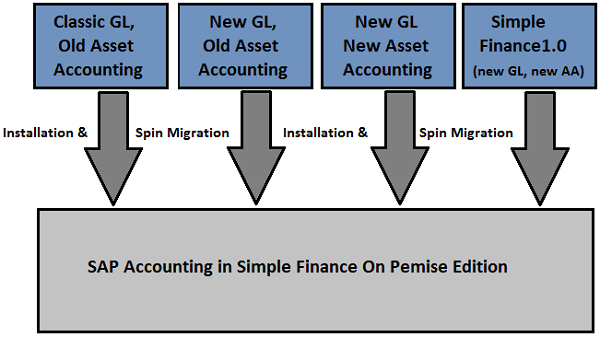
Proceso de migración
En un proyecto de migración a SAP Simple Finance Add on, debe realizar los siguientes pasos:
Step 1 − System Preparation Phase
La primera fase del proyecto de migración es la fase de preparación del sistema, en la que realiza la verificación previa, la limpieza de datos, la coherencia de los datos, las tareas de cierre y los informes.
Step 2 − Installation of SAP Simple Finance Add-On and Other Components
El siguiente paso es la instalación del componente SAP Simple Finance Add On, configurando la implementación de HANA Live y SAP Fiori para proporcionar una mejor UX basada en mosaicos.
Step 3 − Customizing for Migration
Realice la personalización para el libro mayor, la contabilidad de activos y el control.
Step 4 − Data Migration
Realice la migración de datos para mover datos del sistema heredado al sistema SAP S / 4 HANA.
Step 5 − Post Migration Activities
Una vez realizada la migración, es necesario realizar almacenamiento en frío y agregar más información a los documentos.
Step 6 − Data Checks
El último paso es realizar las verificaciones de los datos migrados, informar la validación y probar los procesos.
Puede realizar la contabilización manual del costo en SAP Simple Finance y mostrar los resultados en la tabla. Para hacer un reposteo manual, los siguientes son los pasos.
Step 1 - vaya a Contabilidad → Controlling → Contabilidad de centros de coste → Contabilización real → Traspaso manual de costes o utilice el código de transacción KB11N
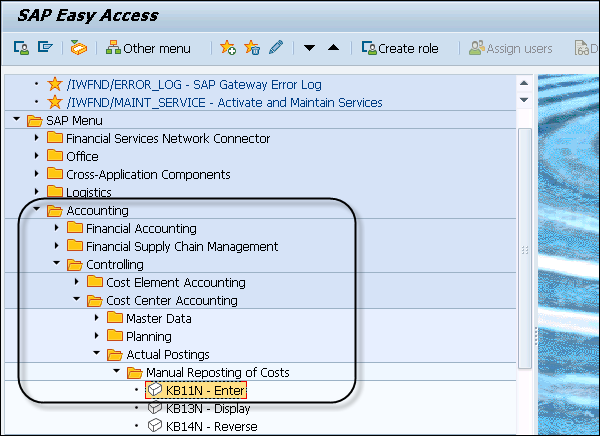

Step 2 - Ingrese los siguientes detalles en la siguiente ventana como se muestra en la captura de pantalla anterior -
- Tipo de documento - SA
- L5 en el cuadro Grupo de libro mayor
- 1000 en la caja CCtr (antigua)
- Confirme su entrada presionando la tecla Tab
- 400000 en el Coste Elem. caja
- La cantidad
- PCM en la caja CCtr (nueva)
- Transferir número en el cuadro de texto
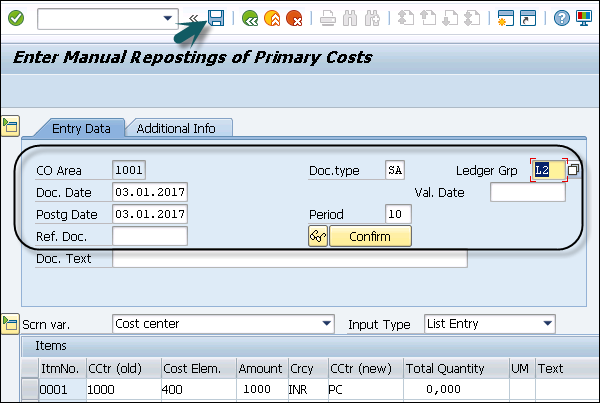
Step 3 - Para guardar la entrada, haga clic en el botón Guardar.
Step 4 - En SAP Easy Access, ingrese SE16N en el cuadro Transacción y confirme su entrada presionando la tecla Enter.
Step 5 - Ingrese los siguientes detalles en la siguiente captura de pantalla -
- Ingrese ACDOCA en el cuadro Tabla. Confirme la entrada presionando la tecla Enter.
- Ingrese el año actual en el cuadro Año fiscal.
- Ingrese el número de documento en la Ref. Buzón de documentos → Ejecutar o presione F8.
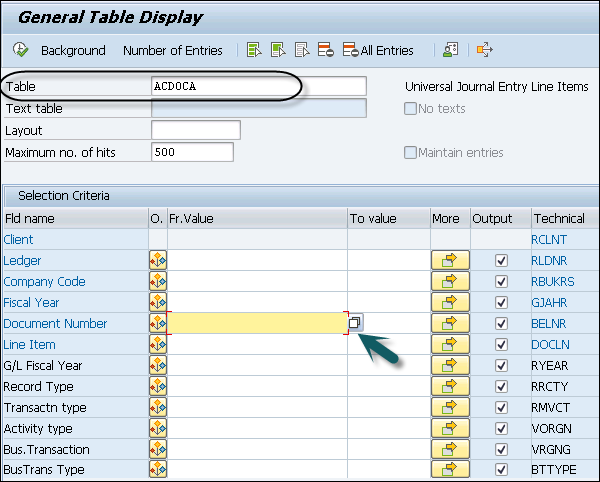
Desplazándose más, puede ver la gran cantidad de datos derivados y almacenados de la publicación única en la tabla de diario universal.
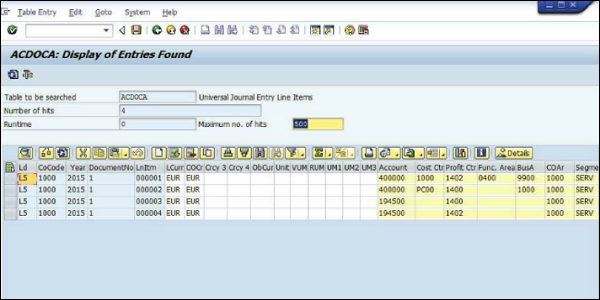
En SAP Simple Finance, la contabilidad de mayor se utiliza para garantizar que los datos financieros y los extractos se introduzcan correctamente. Le proporciona un estado financiero de acuerdo con los requisitos legales del país.
Role - SAP_SFIN_BCR_GLACCOUNTANT
Las siguientes funciones se pueden realizar utilizando Contabilidad de mayor:
- Contabilizar cuentas de mayor
- Gestionar documentos de L / M
- Mostrar plan de cuentas
- Administrar datos maestros de la cuenta de mayor
- Gestionar datos maestros del centro de beneficio
- Gestionar grupos de centros de beneficio
- Gestionar datos maestros de tipo de actividad
- Gestionar datos maestros del centro de coste
Mostrar saldos de cuentas de mayor
Con SAP Fiori Launchpad, puede comparar los saldos, así como los importes de crédito y débito en un año fiscal, para mostrar datos en diferentes monedas para el año fiscal cruzado. También puede realizar una comparación de los datos del año actual con los años fiscales anteriores, o también puede exportar la lista a un archivo CSV.
Puede abrir directamente esta aplicación desde Fiori Launchpad como se muestra en la siguiente captura de pantalla.
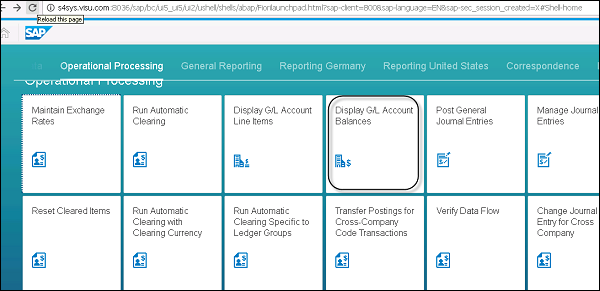
Cuando implemente esta aplicación, debe asegurarse de que el panorama de su sistema se haya configurado para habilitar SAP Fiori. Los componentes de front-end y back-end para su aplicación ya están disponibles en este panorama del sistema.
Debe ingresar la siguiente información para realizar una comparación:
- Codigo de compañia
- Ledger
- Año fiscal

Tiene la opción de verificar los saldos y realizar una comparación. También puede seleccionar Moneda de la lista desplegable. Para ver los saldos de la cuenta de mayor, haga clic en el botón Ir una vez que seleccione todos los detalles.
Desde esta aplicación, también puede llamar a otra aplicación transaccional en Fiori Launchpad - Mostrar líneas de cuenta de mayor.
Mostrar partidas de cuenta de mayor
Esta aplicación se puede utilizar para verificar las partidas de la cuenta de mayor. Tiene la opción de aplicar filtros si una aplicación debe mostrar elementos abiertos y compensados o todos los elementos de una cuenta. Las partidas individuales de visualización dependen del libro mayor a contabilizar.
En caso de utilizar SAP JAM, se puede crear un enlace a esta aplicación con la condición de filtro y publicarlo automáticamente en Jam o también puede enviar el enlace por correo electrónico.
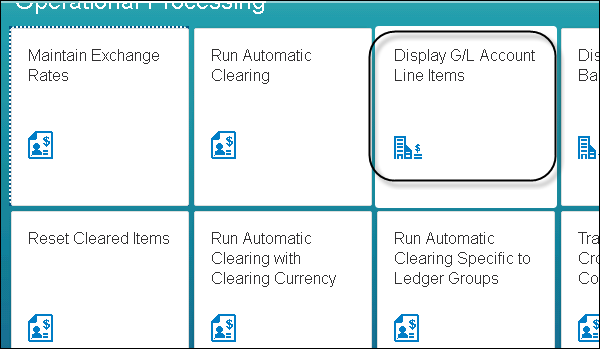
Puede utilizar esta aplicación para realizar las siguientes transacciones de back-end:
- Navegador de líneas de pedido (vista de mayor)
- Visualización de elementos de línea (vista de entrada)
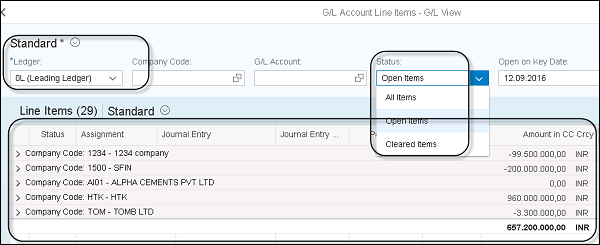
Puede crear una cuenta de costo principal en la transacción de mantenimiento de cuenta de mayor actualizada. En SAP Finance Accounting, los elementos de costo principales son el costo personal, el costo de material, etc. Cuando el elemento de costo se traslada entre FI y Controlling, se llama primario y el vínculo se establece mediante la cuenta de mayor.
Step 1 - Vaya a Contabilidad → Contabilidad financiera → Libro mayor → Registros maestros → Cuentas de mayor → Procesamiento individual → Centralmente FS00.
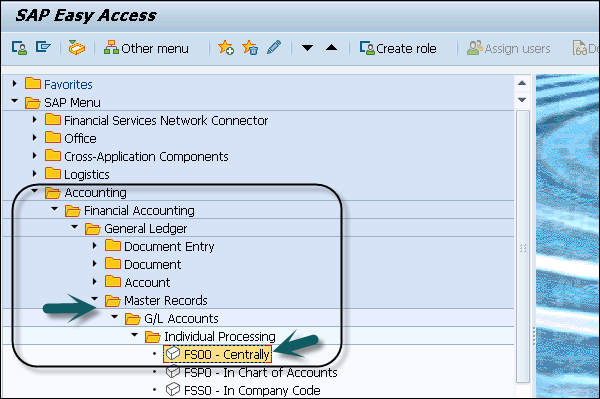
Step 2- En la siguiente ventana, ingrese la cuenta de mayor. Ingrese el código de la compañía y haga clic en el botón Plantilla.
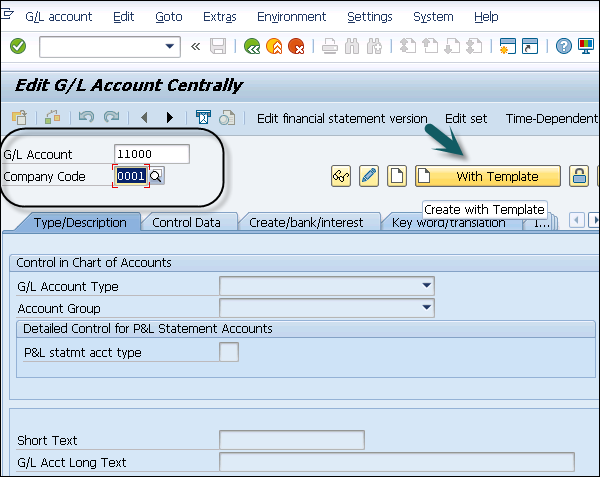
Step 3 - Se le pedirá que ingrese el valor en el cuadro Cuenta de mayor de referencia.
Step 4 - Se le pedirá que ingrese el valor en el cuadro Código de empresa de referencia.
Step 5- Haga clic en el botón Continuar. En la siguiente ventana, ingrese el cuadro de texto y Consumo, materia prima 2 en el cuadro Texto largo de cuenta de mayor.
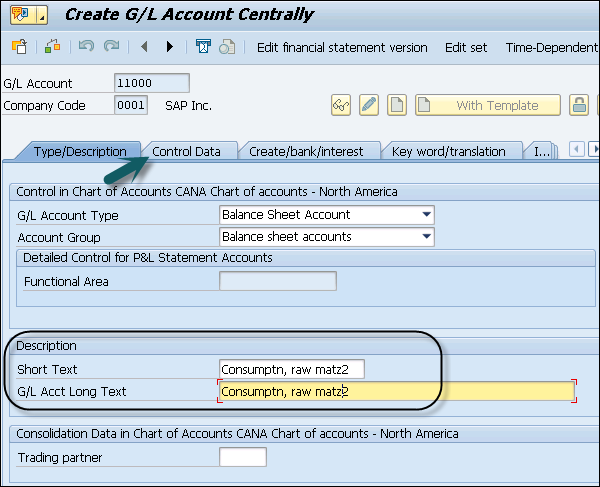
Step 6- Vaya a la pestaña Control Data. Solo se puede asignar un número de cuenta alternativo a una cuenta del plan de cuentas operativo, así que elimine la entrada para esta copia.
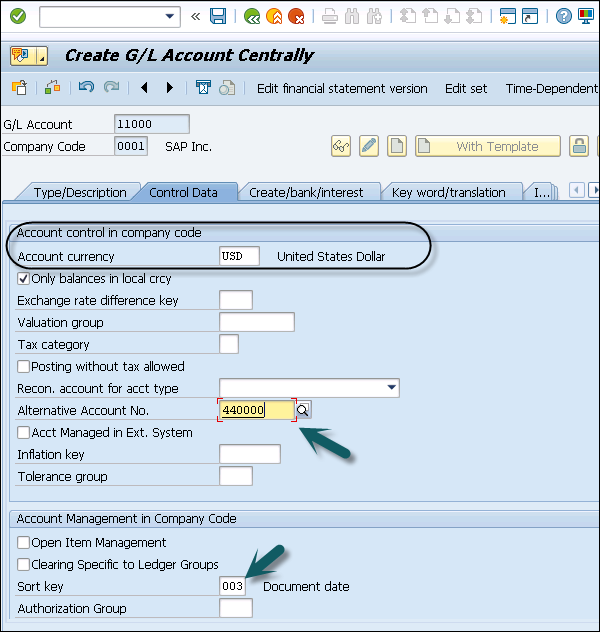
Step 7 - Desplácese hacia abajo y haga clic en Input Help CElem categoría d para abrir una lista desplegable con valores válidos.
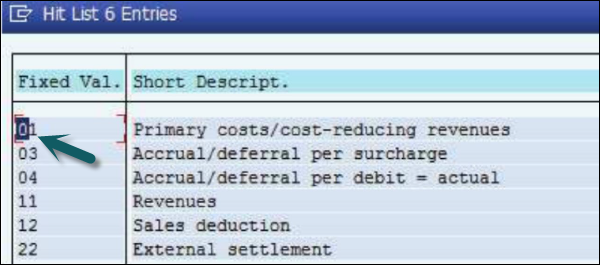
Step 8- Vaya a la pestaña Crear / Banco / Interés y seleccione la casilla de verificación Registrar cantidad. Ingrese pc en el Int. med. caja de la unidad.
Step 9 - El siguiente paso es ir a la pestaña Palabra clave / Traducción para seleccionarla.
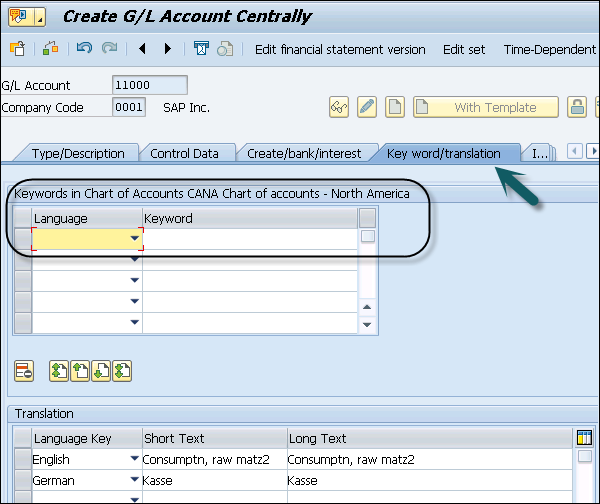
Step 10- Vaya a Information (CoCd) Wb para seleccionarlo. Haga clic en el botón Guardar.
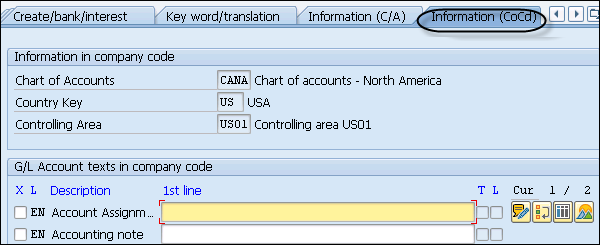
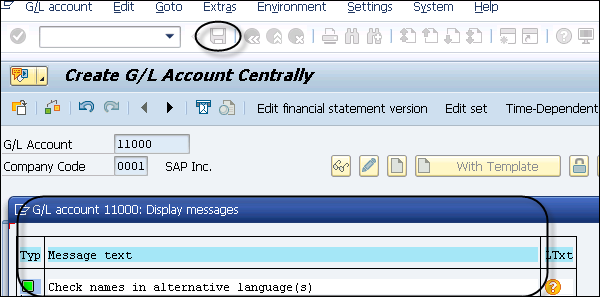
En SAP Simple Finance, solo los elementos de coste primarios tienen una cuenta de mayor asociada. Los elementos de costo secundarios que se utilizan para asignar costos para actividades internas, no tienen ninguna cuenta de mayor correspondiente.
Step 1 - Para crear una clase de coste secundaria, vaya a Contabilidad → Controlling → Contabilidad de clases de coste → Datos maestros → Clase de coste → Procesamiento individual → Editar clase de coste.
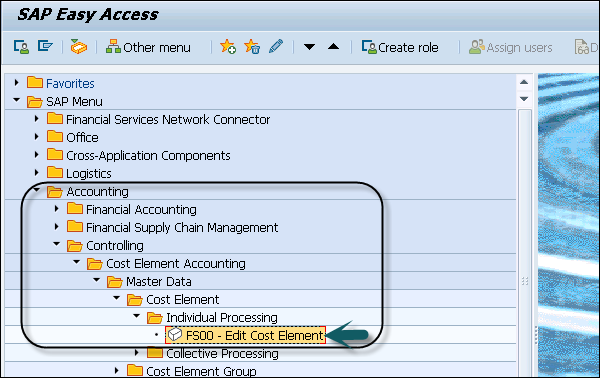
Step 2- En la siguiente ventana, ingrese la cuenta de mayor. Ingrese el código de la compañía y haga clic en el botón Plantilla.

Step 3 - Se le pedirá que ingrese el valor en el cuadro Cuenta de mayor de referencia.
Step 4 - Se le pedirá que ingrese el valor en el cuadro Código de empresa de referencia.
Step 5- Haga clic en el botón Continuar. En la siguiente ventana, ingrese el cuadro de texto y Consumo, materia prima 2 en el cuadro Texto largo de cuenta de mayor.
Puede crear un costo secundario seleccionando ChartOfAccounts como Secondary y siguiendo los pasos que se utilizan en el primario.
En SAP Simple Finance, puede utilizar varios libros de contabilidad en paralelo. Ledgersse utilizan para generar diferentes estados financieros según los principios contables. Los libros mayores se definen en el Customizing para la Gestión financiera Nuevo.
Para crear un libro mayor, vaya a Contabilidad financiera (nuevo) → Configuración global de contabilidad financiera (nuevo) → Libros mayores → Libro mayor.
Cuando se crea un libro mayor, el sistema crea automáticamente un grupo de libros mayores con el mismo nombre.
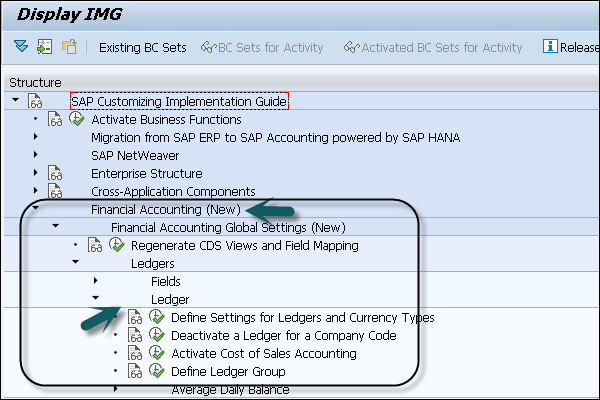
Tipos de libro mayor
En el sistema SAP Simple Finance, hay dos tipos de libro mayor:
Libro mayor principal
Debe definir un libro mayor como el libro mayor principal y en el sistema estándar el libro mayor principal es 0L. El libro mayor principal se asigna a todas las sociedades. Un libro mayor principal contiene la misma configuración, como las monedas, la variante del año fiscal y la variante del período contable que se aplican a la sociedad.
También es posible definir una moneda secundaria y una tercera para cada libro principal. Vaya a SPRO → IMG → Configuración global de contabilidad financiera (nueva) → Libros mayores → Libro mayor → Definir monedas del libro mayor principal.
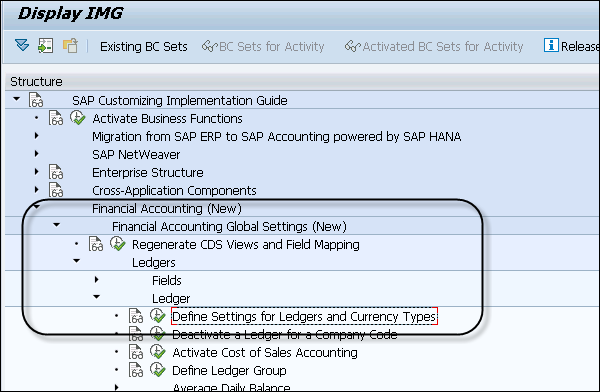
Libro mayor no principal
Los libros de contabilidad no principales también se denominan extension ledgers. Los libros de contabilidad no principales se basan en principios contables locales. Puede realizar la asignación de Libro mayor a Código de empresa desde el menú Libro mayor.
Vaya a SPRO → IMG → Definir configuración para Libro mayor de asientos de diario y Tipo de moneda.
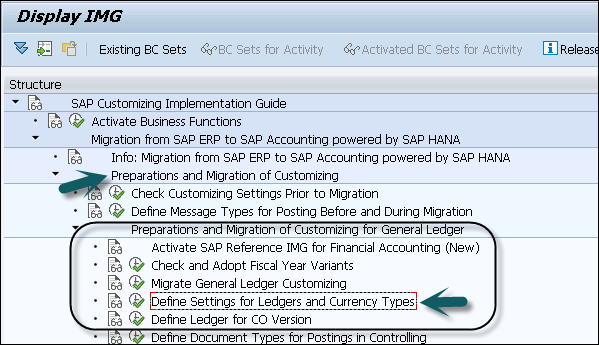
En el Customizing, debe configurar el libro mayor y asignarlo a la sociedad. Supongamos que hay una sociedad con asignación al libro mayor no principal N1, también asignamos el libro mayor A1 para la sociedad.
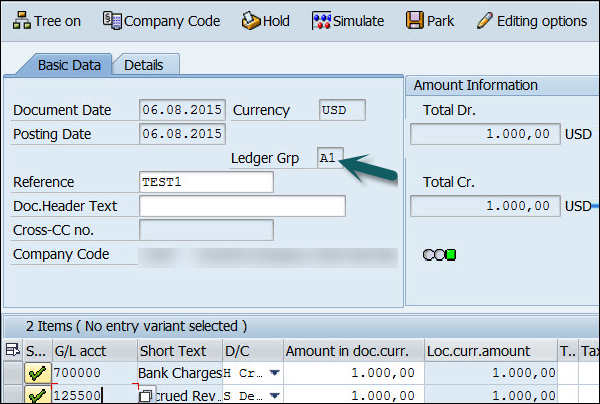
Puede mostrar esto en la tabla financiera - ACDOCA. Ingrese el código de transacciónSE16nen el cuadro Transacción → Presione la tecla ENTER. Ingrese el nombre de la tabla - ACDOCA y vea la pantalla.
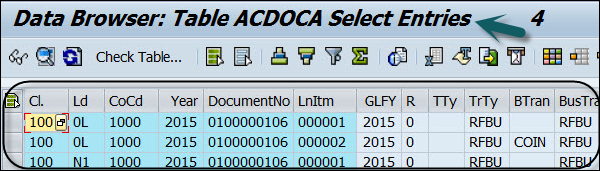
Ejemplo
Supongamos que tiene que crear estados financieros de acuerdo con IAS Accounting y los códigos de compañías individuales tienen principios contables locales como los US GAAP.
Puede crear los siguientes tipos de libro mayor:
Ledger 0L - Puede crear un Libro mayor principal para administrar según el principio de contabilidad de grupo.
Ledger L1 - Puede crear un Libro mayor no líder que se puede utilizar para administrar todos los códigos de empresa según los US GAAP.
La contabilidad de activos en Simple Finance se utiliza para supervisar los activos en el sistema SAP. En SAP Accounting impulsado por el sistema HANA, solo tiene disponible una nueva contabilidad de activos con una nueva contabilidad de mayor. Como el sistema SAP Finance está integrado con otros módulos, puede mover datos hacia y desde otros sistemas, es decir, puede transferir datos desde SAP Material Management al sistema de contabilidad de activos. Puede contabilizar directamente la recepción de facturas o la entrada de mercancías en el componente de contabilidad de activos fijos.
Tiene los siguientes componentes en Contabilidad de activos fijos:
Funciones básicas
A continuación se muestran las funciones básicas de la Contabilidad de activos:
- Datos maestros
- Adquisición de activos y otras transacciones
- Funciones de valoración básicas
- Cierre de operaciones
Funciones avanzadas
Puede realizar funciones avanzadas para soporte de inversiones y seguros.
Estado financiero: puede realizar y crear estados financieros de grupo consolidados.
Sistema de informacion
Uso del nuevo motor de cálculo de depreciación
Creación de una contabilidad de activos
Step 1 - Para crear una cuenta de activos como elemento de costo estadístico, ingrese el Código de transacción - fs00 y presione la tecla ENTER en SAP Simple Finance.

Step 2- En la siguiente ventana, ingrese la cuenta de mayor y el código de la compañía. Haga clic en la opción Con plantilla en la esquina superior derecha de la pantalla.
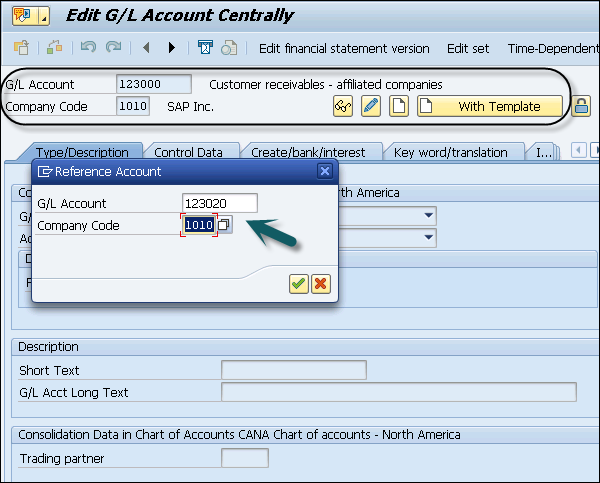
Step 3- Introduzca el texto corto y largo en el cuadro Descripción. Navegue a la pestaña Datos de control para seleccionarla y desmarque el campo Número de cuenta alternativa.
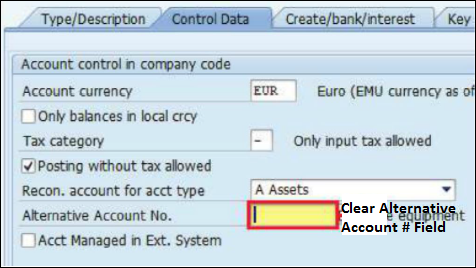
Step 4- Para guardar esta entrada, haga clic en el botón Guardar en la parte superior. Para confirmar la entrada, ingrese el código de transacción/nAO90.

Step 5- Haga clic en Sección de línea-Int. y haga doble clic en Determinación de cuenta. Haga clic en Línea de selección como se ingresó en la ventana anterior y Determinación de cuentas. Haga clic en Cuentas de balance.
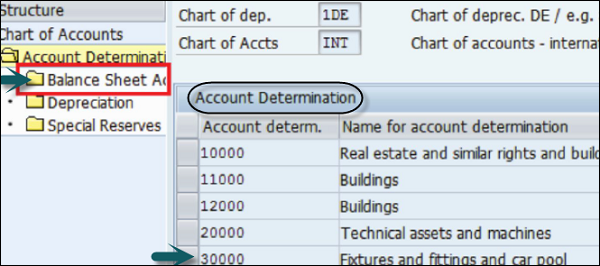
Step 6- En la siguiente ventana, ingrese el valor Balance.Sh.acct.APC y presione la tecla ENTER. Para guardar la entrada, haga clic en el botón Guardar en la parte superior de la pantalla.
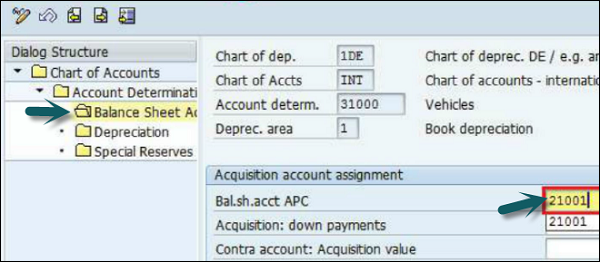
Step 7 - Ingrese nuevamente el código de transacción /nfs00 y haga clic en el botón Cambiar.
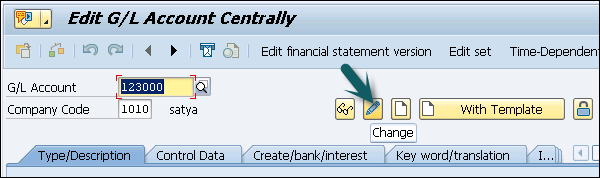
Step 8 - Seleccione la casilla de verificación Aplicar asignaciones de cuenta estadísticamente en cuenta de activo fijo / cuenta de material y haga clic en el botón Guardar.

En SAP Simple Finance, puede crear un nuevo activo en Contabilidad de activos. Un activo en contabilidad se conoce como cualquier recurso tangible / intangible que puede agregar un valor y puede incluirse en el estado financiero.
Step 1 - Para crear un nuevo activo, vaya a Contabilidad → Contabilidad financiera → Activos fijos → Activo → Crear → Activo o use el código de transacción AS01.
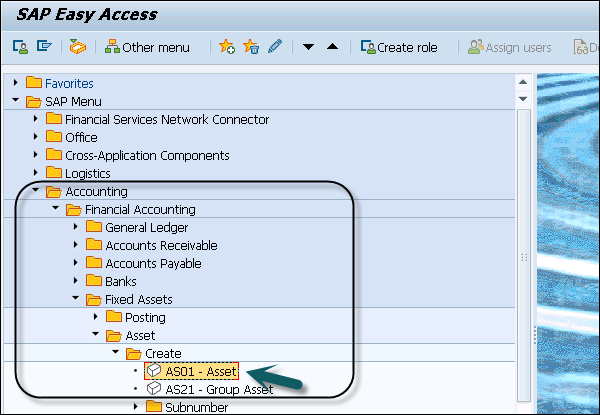
Step 2- En la siguiente ventana, ingrese Clase de activo y Código de compañía. Presione la tecla ENTER para confirmar los detalles.
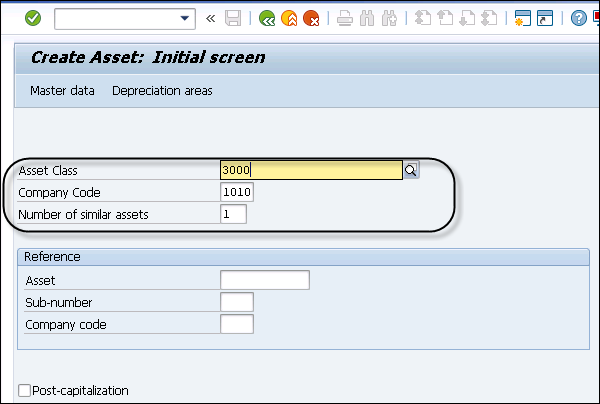
Step 3 - Puede seleccionar entre diferentes tipos de clases de activos según el valor del código de empresa.
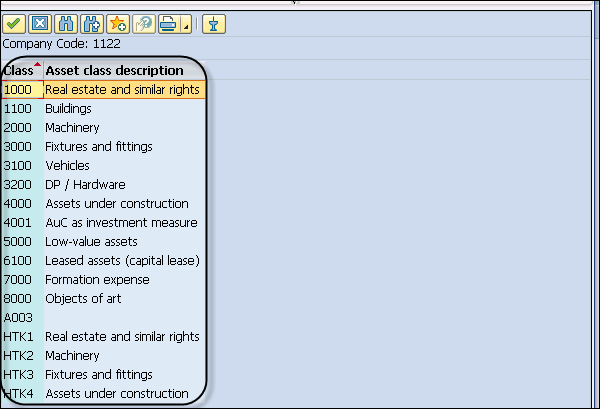
Step 4 - En la pestaña General, debe ingresar la Descripción del activo y navegar a la pestaña Dependiente del tiempo e ingresar los detalles del Centro de costos.
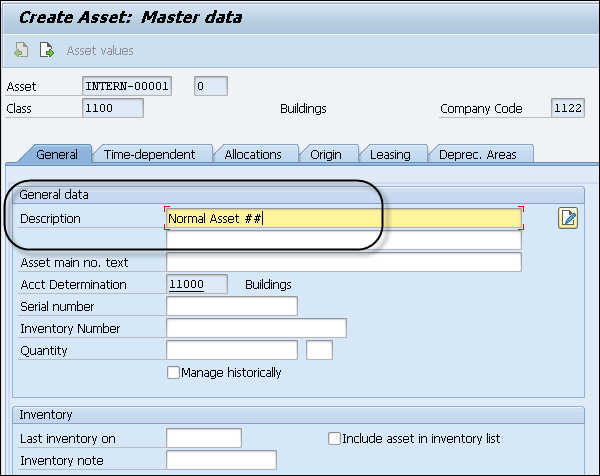
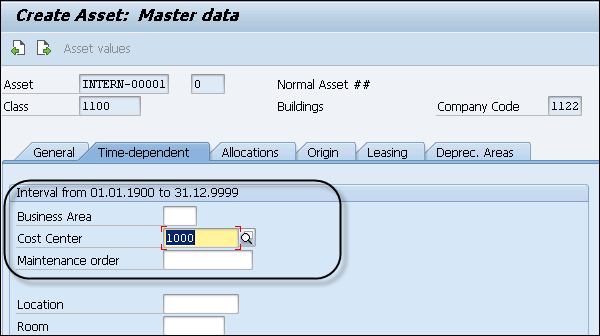
Step 5- Lo siguiente es navegar para hacer clic en Deprec. Seleccione la pestaña Áreas e ingrese el valor del cuadro UseLife.
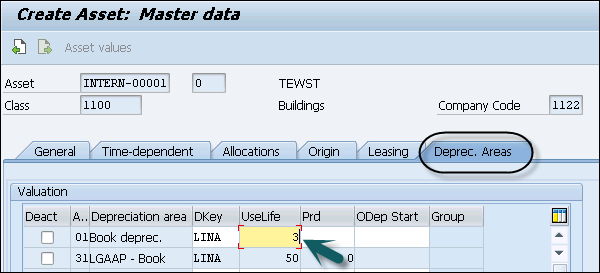
Step 6 - Haga clic en el botón Guardar para guardar la entrada y obtendrá una confirmación de que el activo XXXXXXX se creó en el sistema.


En SAP Asset Accounting, es necesario eliminar un activo total o parcialmente de la cartera de activos. Se llamaasset retirement or asset scrapping.
Existen los siguientes tipos de jubilación:
Cuando vende un activo, se obtienen ingresos. La venta se registra con un cliente.
Cuando se vende un activo, se obtienen ingresos. Esto se contabiliza contra la cuenta de compensación.
Desecha un activo sin obtener ingresos.
Cuando se vende un activo a una empresa afiliada.
Step 1 - Para realizar un desguace parcial en la Contabilidad de activos fijos, vaya a Contabilidad → Gestión financiera → Activos fijos → Contabilización → Baja → Baja de activos por desguace.
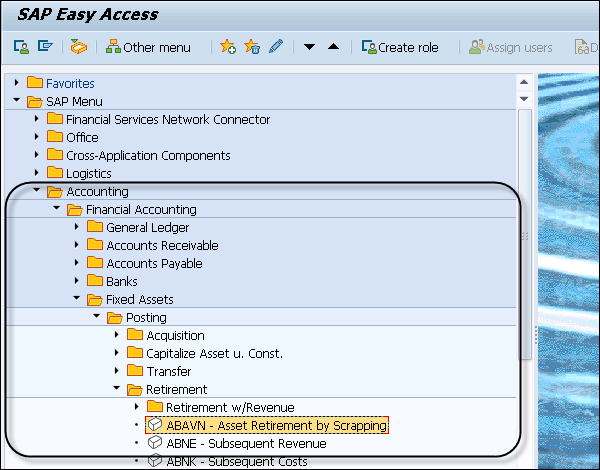
Step 2- Ingrese el código de la compañía y haga clic en el botón Continuar. También puede iniciar la transacción ABAVN - Retiro de activos por desguace, haga doble clic en él.
- Ingrese GAAP en el cuadro Principio de contabilidad (U1).
- Ingrese la fecha de hoy +1 mes en el cuadro Fecha del documento.
- Ingrese la fecha de hoy +1 mes en el cuadro Fecha de publicación.
- Ingrese la fecha de hoy +1 mes en el cuadro Fecha de valor del activo.
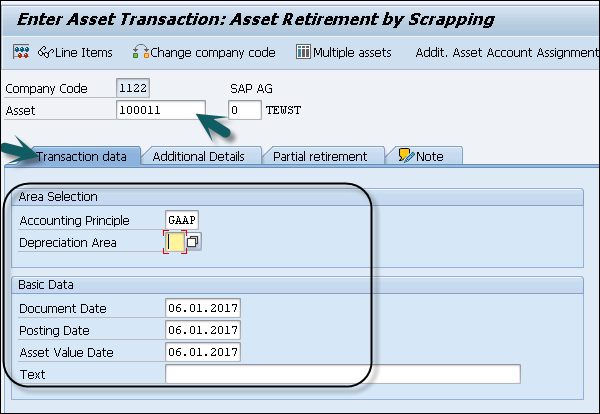
Step 3- Haga clic en la pestaña Retiro parcial para seleccionarla. En la siguiente ventana, ingrese la casilla de verificación Monto contabilizado y Desde el año actual .. y haga clic en el botón Simular.
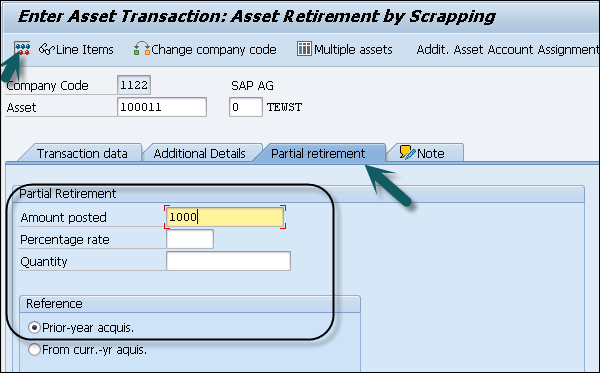
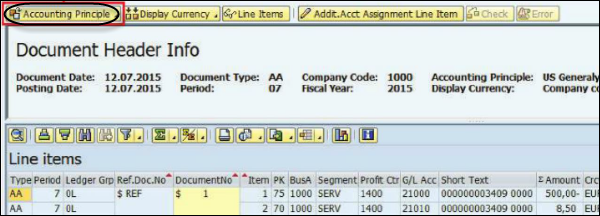
Cuando utiliza el desguace, disminuye el valor de APC en la cantidad ingresada menos la depreciación calculada. En esto, solo se puede seleccionar GAAP ya que el documento solo se registra en el libro mayor OL y los otros libros mayores no se actualizan.
Step 4 - Para publicar, haga clic en el botón Guardar.

Step 5 - Para ver el resultado, inicie la transacción AW01N - Asset Explorer haciendo doble clic en él.
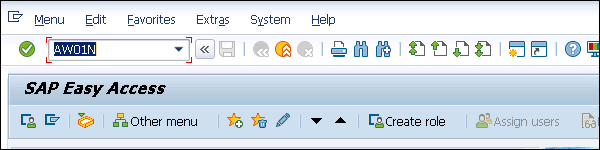
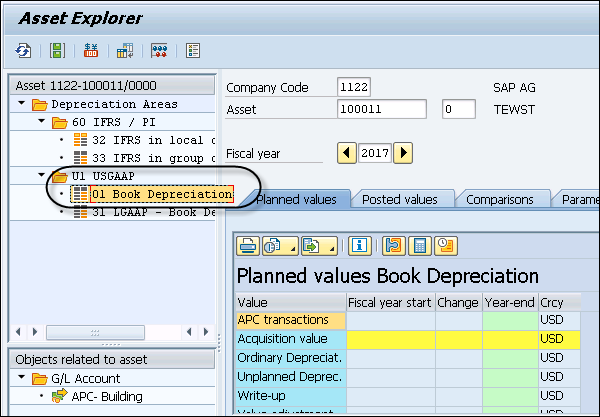
Puede crear una imputación predeterminada para cualquier clase de coste mediante el código de transacción OKB9. Más tarde, también puede publicar un documento para verificar si esa asignación de cuenta funciona.
Codigo de transacción - OKB9
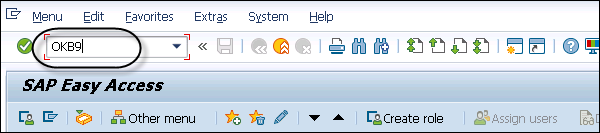
Step 1 - Para crear una nueva asignación de cuenta, haga clic en Nuevas entradas
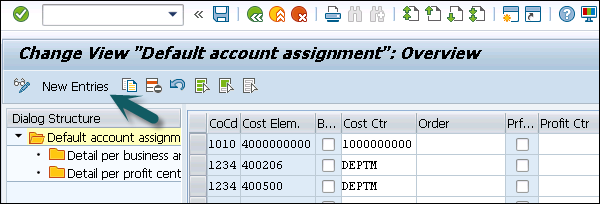
Step 2 - En la siguiente ventana, debe ingresar los siguientes campos -
- Los valores de la caja CoCd
- El valor en Cost Elem. caja
- El valor en el cuadro Cost Ctr
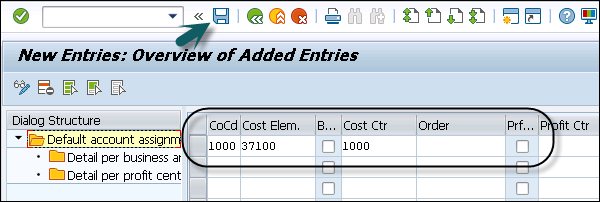
Step 3 - Para guardar la entrada, haga clic en el botón Guardar en la parte superior
Step 4 - Para publicar un documento de prueba para verificar que la asignación de cuenta funciona, use el código de transacción fb50. En la siguiente ventana, haga clic en Árbol en.
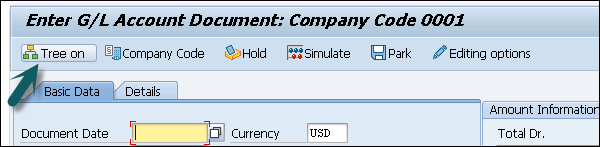
Step 5 - Seleccione la Variante de pantalla en la siguiente ventana y haga clic en el botón Tree Off.
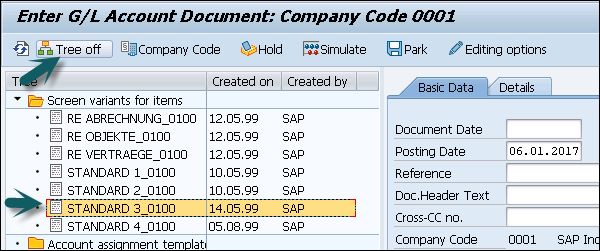
Step 6 - En la siguiente ventana, ingrese los siguientes detalles -
- Documento #
- El valor en el cuadro de encabezado del documento
- Cuenta G / L
- Seleccione la entrada Débito haciendo clic en ella
- Importe en doc. Curr. Caja
- Seleccione la entrada H crédito haciendo clic en ella
- Importe en doc.curr. caja
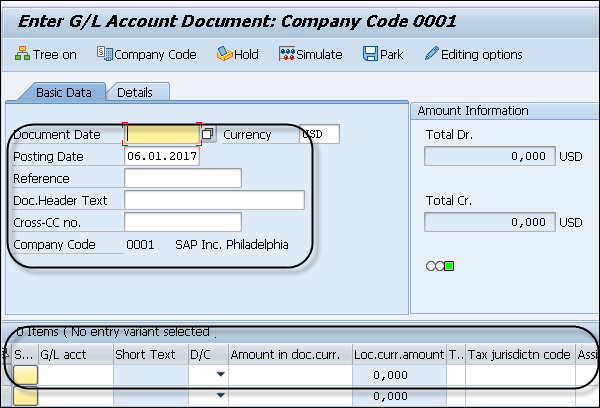
Step 7 - Para realizar la asignación del documento, haga clic en el botón Guardar en la parte superior.
En Simple Finance, la contabilidad de gestión se ocupa de los módulos de Controlling y Enterprise Controlling. Contabilidad financiera se ocupa del Maestro de cuentas de mayor - Plan de cuentas, Código de empresa; sin embargo, la Contabilidad de gestión incluye clases de coste en Sociedad CO.
La siguiente figura muestra las diferencias entre Contabilidad de gestión y Contabilidad financiera.

Cambios técnicos con SAP Simple Finance
Los datos reales del tipo de valor COEP - 04 y 11 se almacenan en la tabla ACDOCA.
Los datos reales requeridos para órdenes de larga ejecución COSP_BAK, COSS_BAK se almacenan en la tabla ACDOCA.
Tiene las vistas de compatibilidad V_ <Tablename> proporcionadas para reproducir estructuras antiguas.
Con el uso de vistas V_ <Tablename>, aún puede acceder a los datos en tablas antiguas.
Tiene los tipos de valor distintos de '04' y '11' todavía almacenados en COEP, COSP_BAK, COSS_BAK.
Tipos de documentos en Controlling
Con el uso de SAP Simple Finance, los procesos de control están habilitados para contabilizar en grupos de libro mayor y también puede especificar el tipo de documento.
En SAP Simple Finance, en la interfaz de usuario está habilitado para KB11N, KB41N y KB15N.
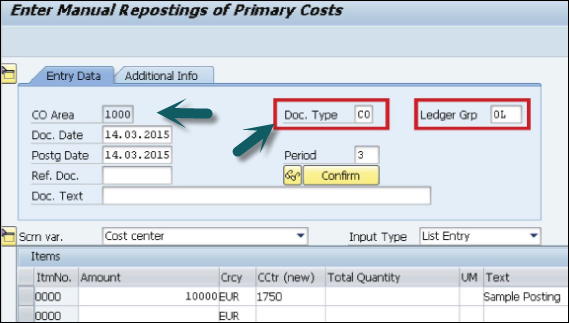
Con el uso de Profitability Analysis, proporciona a las organizaciones información relacionada con la rentabilidad sobre el desempeño de sus canales de venta. El análisis de rentabilidad se utiliza para respaldar la toma de decisiones y la planificación de ventas y marketing en una organización. Las organizaciones pueden definir su estrategia de planificación basándose en el análisis de rentabilidad. Los siguientes son los puntos clave sobre el análisis de rentabilidad:
La definición de un mercado se configura en el sistema seleccionando las características que son objeto de análisis.
Las cifras de rendimiento pueden basarse en cuentas de pérdidas y ganancias (CO-PA basado en cuentas) o en Gelds de valor libremente definido (CO-PA basado en costos).
El CO-PA basado en cuentas es el enfoque recomendado.
La función basada en costos es totalmente compatible, pero no está integrada en Universal Journal.
Puede utilizar ambos enfoques en paralelo, para la cantidad de clientes que debe evaluar si existe la necesidad de un CO-PA basado en costos.
Rentabilidad basada en cuentas en tiempo real
A continuación se presentan las características clave del análisis de rentabilidad en tiempo real basado en cuentas:
Universal Journal, como fuente única de información veraz en Financials, proporciona atributos de rentabilidad para cada partida de P&L.
La generación Operating Concern agrega las características CO-PA al Universal Journal.
Los atributos de rentabilidad se obtienen en línea.
Los atributos de rentabilidad se pueden enriquecer mediante procesos adicionales como liquidación o asignaciones.
Veamos cómo verificar la configuración del problema operativo.
Step 1 - Vaya a SPRO → IMG → Controlling → Análisis de rentabilidad.
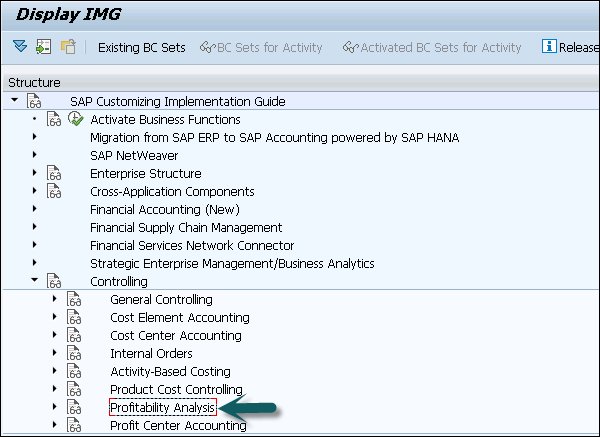
Step 2 - En la Cuenta de resultados, navegue hasta Estructuras → Definir preocupación operativa → Actualizar preocupación operativa.
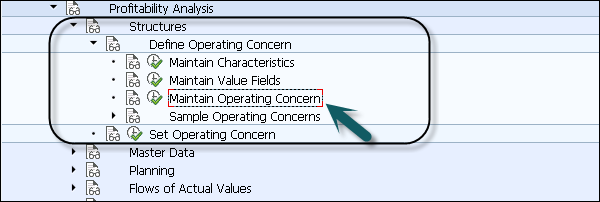
Step 3- En la siguiente ventana, ingrese el valor de Preocupación operativa y haga clic en el botón Pantalla. Puede seleccionar entre diferentes valores de preocupación operativa.
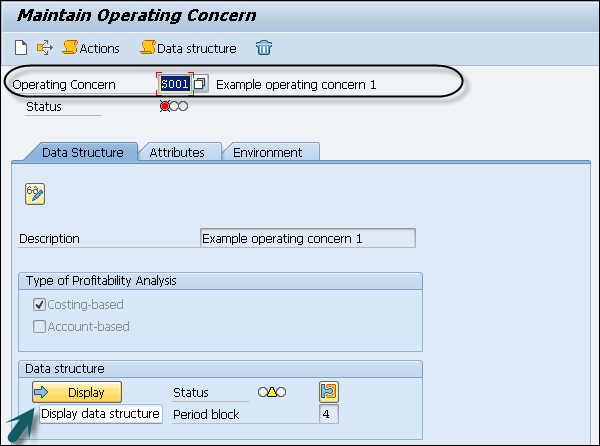
Step 4 - Cuando hace clic en Mostrar, en la siguiente ventana puede ver una pestaña de Características y una pestaña de Campos de valor (los campos de valor solo se usan en CO-PA basado en costos).
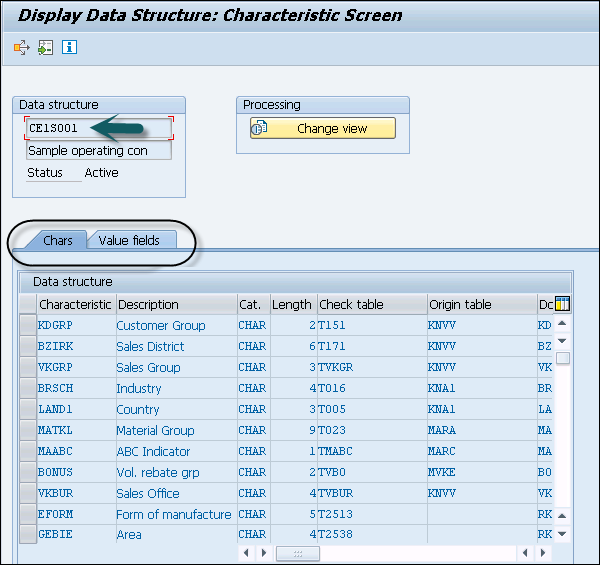
Step 5 - Haga clic en la pestaña Campos de valor para seleccionarla.
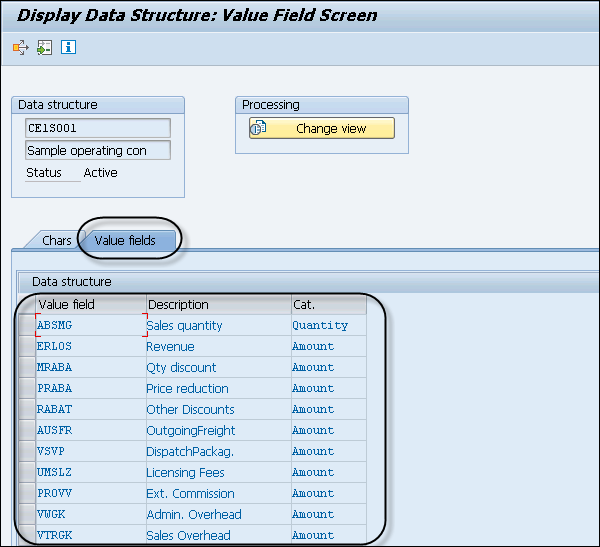
Step 6 - Verifique los valores de los atributos y el entorno presionando el botón Atrás o también puede presionar F3 para pasar a la pantalla posterior.
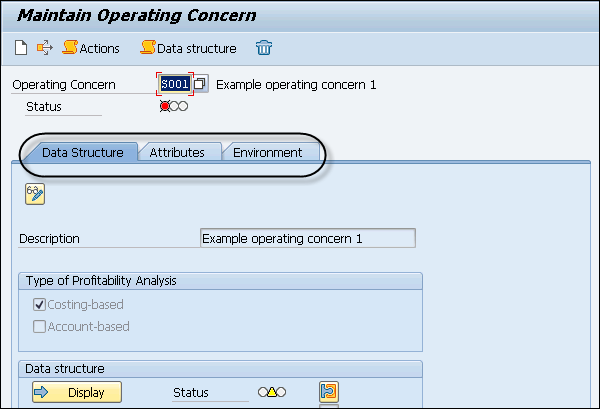
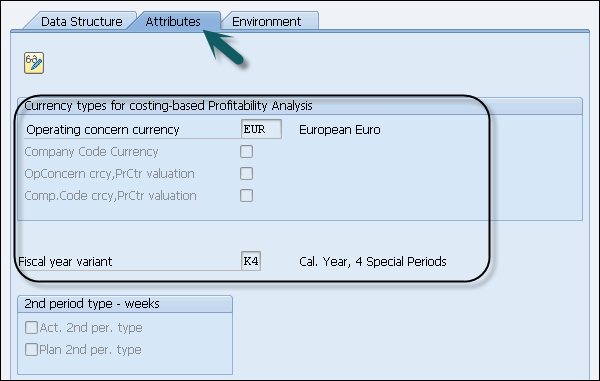
Step 7- Haga clic en el botón Salir en la parte superior. Ahora veamos cómo definir la derivación característica.
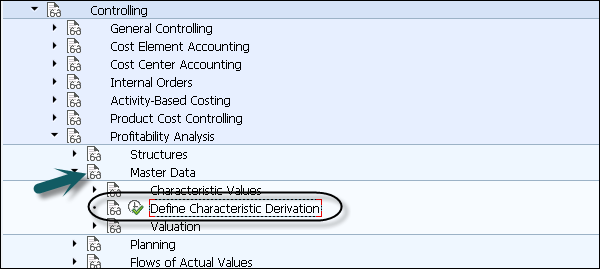
Step 8 - Seleccione el Concierto Operativo y el tipo de Análisis de Rentabilidad - Basado en Costos o Basado en Cuentas.
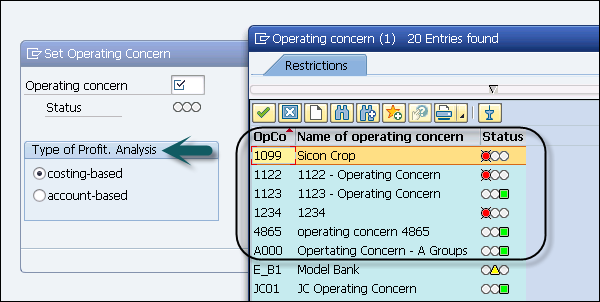
Step 9- Utilice la herramienta de derivación para completar sus características personalizadas con valores basados en reglas complejas o simples. También puede mantener los valores de las reglas o presionar F9 para los mismos.
En SAP Accounting CO, las contabilizaciones relevantes no solo verifican el Bloqueo del período CO como en el pasado, sino también la apertura / cierre del período GL. Por lo tanto, debe permitir contabilizaciones en cuentas desde costos secundarios de tipo de cuenta en la apertura / cierre del período de GL.
En Controlling, es posible definir qué transacciones desea bloquear y para qué períodos.
Por ejemplo: Supongamos que bloquea el período - 1 y 2 con las contabilizaciones de gastos generales reales y se permiten todas las demás contabilizaciones en estos períodos.
Bloqueo de período en FI
En SAP Simple Finance, puede especificar qué tipo de cuenta desea permitir para la contabilización en FI y también puede especificar el período y el año fiscal. En SAP Simple Finance, también es necesario abrir cuentas desde el tipo de cuenta Costos secundarios para contabilizaciones FI.
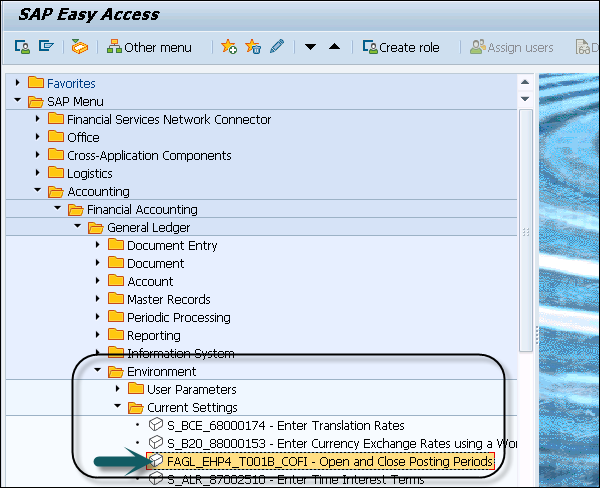
Bloqueo de período en CO
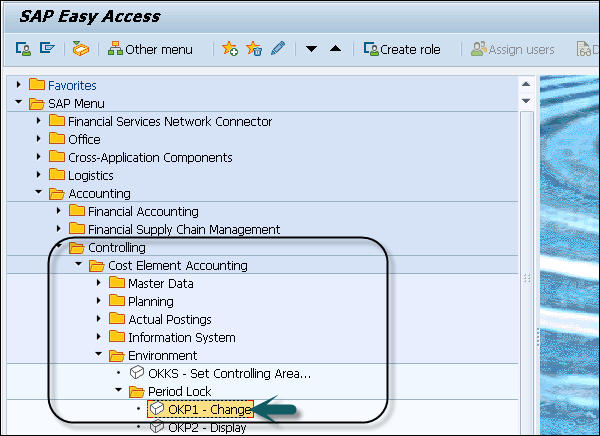
En Controlling, puede definir las transacciones que desea bloquear y el período. Debe seleccionar Controlling Area y Fiscal year.
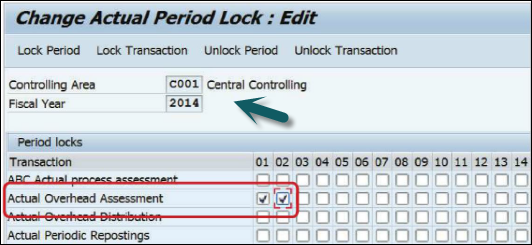
Usar código de transacción FAGL_EHP4_T001B_COFIo navegue como se menciona en Period Lock bajo FI. Ingrese la variante del período Pstng y haga clic en el botón Continuar.
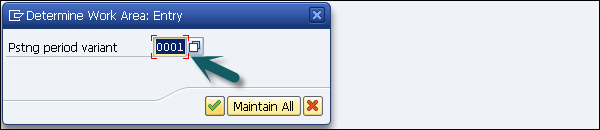
Puede asignar una variante de período contable independiente a una combinación de libro mayor / sociedad. También puede controlar la apertura y el cierre de un período por libro mayor de esta manera.
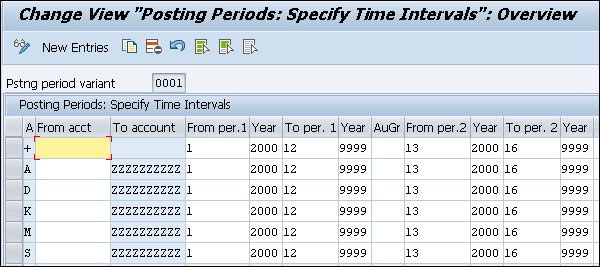
Transacción CO para períodos de apertura / cierre
Step 1 - Para realizar el período de apertura / cierre bajo Controlling, use el código de transacción OKP1.
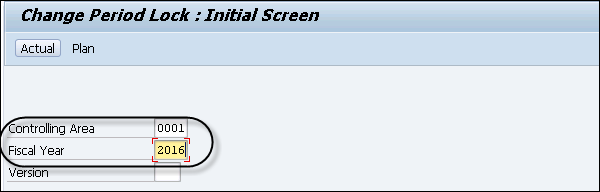
Step 2- En la siguiente ventana, debe ingresar el Año actual en el cuadro Año fiscal y hacer clic en el botón Real o presionar F5. Seleccione un período que desee bloquear y haga clic en Bloquear período.

Step 3 - También puede desbloquear período, bloquear transacción o desbloquear transacción.
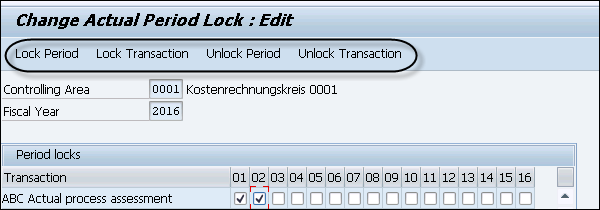
También puede integrar la integración financiera simple con la gestión de efectivo, las operaciones de caja, la gestión de cuentas bancarias y la gestión de liquidez.
SAP Cash Management impulsado por SAP HANA ofrece varios beneficios:
Gestión de cuentas bancarias
Las siguientes funciones están disponibles en Gestión de cuentas bancarias:
- Gestión centralizada de cuentas bancarias
- Gestión del ciclo de vida de las cuentas bancarias
- Datos maestros totalmente cargados por usuarios comerciales
Operaciones en efectivo
Las siguientes funciones están disponibles en Operaciones en efectivo:
- Análisis de posiciones de efectivo a corto plazo
- Realizar y realizar un seguimiento de transferencias bancarias
Gestión de la liquidez
Las siguientes funciones están disponibles en Gestión de liquidez:
- Previsión de liquidez a medio y largo plazo
- Análisis de flujo de caja real
- Análisis de varianza y planificación de liquidez continua incorporada
A continuación se muestran las aplicaciones de SAP Smart Business disponibles en la interfaz de usuario de Fiori para la gestión de efectivo.
Aplicaciones Fiori analíticas y de transacciones
Cuando abre SAP Fiori Launchpad, puede ver la lista de aplicaciones transaccionales y analíticas en Gestión de liquidez y Gestión de cuentas bancarias que se pueden utilizar con SAP FI.
En Gestión de liquidez, tiene las siguientes aplicaciones:
- Desarrollar planes de liquidez
- Previsión de liquidez
- Flujo de efectivo
- Planes de liquidez
- Detalles del pronóstico de liquidez
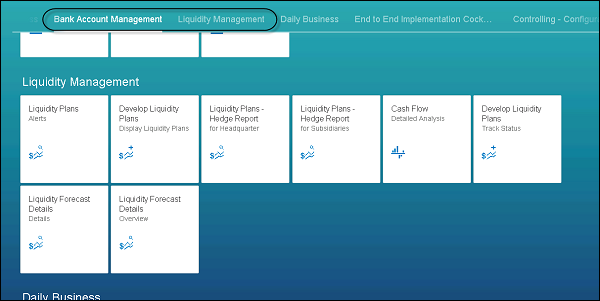
En Gestión bancaria, tiene las siguientes aplicaciones
- Administrar cuentas bancarias
- Lista de trabajo de mi cuenta bancaria
- Administrar bancos
- Informe de cuenta bancaria extranjera
- Gestionar bancos propios
- Banco de la casa
- Cuenta bancaria propia
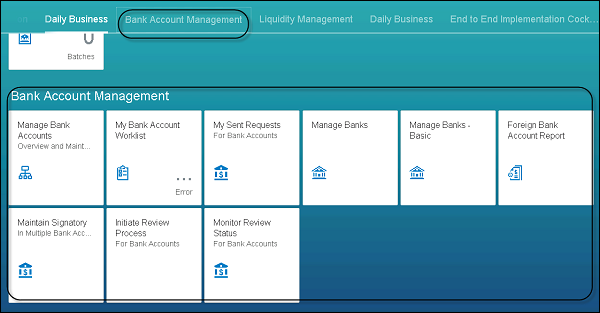
Integrated Business Planning for Finance(IBPF) en Simple Finance permite realizar la planificación financiera para integrarse con las interfaces de usuario de SAP ERP, los flujos de trabajo y reemplazar las funciones existentes en el sistema SAP ERP. Puede eliminar las limitaciones durante la planificación en SAP GUI.
Beneficios de usar IBPF
Ventaja de las vistas HANA que admiten el acceso directo en tiempo real a los datos maestros de ERP y las tablas de documentos de FI-CO.
Proporciona funciones importantes con plantillas para cubrir múltiples escenarios de planificación.
Permite a las organizaciones que utilizan la planificación financiera tradicional dentro de ERP implementar rápidamente mientras protegen su inversión existente.
Función de actualización perfecta: los datos del plan histórico de CO se pueden migrar a la nueva solución (actualmente no GL).
FI y CO integrados: capacidades de planificación de arriba hacia abajo y de abajo hacia arriba, que integran datos desde gastos de alto nivel hasta las segmentaciones de mercado más detalladas.

A continuación se muestra el tipo de experiencia y capacidades necesarias para manejar las responsabilidades clave de un consultor financiero de SAP S / 4 HANA:
Debe tener 2-3 implementaciones de SAP de ciclo de vida completo como experiencia.
Gran conocimiento de las estructuras de tablas y datos financieros de SAP.
Sólido conocimiento de procesos comerciales financieros.
Buen conocimiento práctico del escenario de Central Finance en Simple Finance en un entorno de sistema distribuido.
Experiencia práctica en la replicación de datos financieros desde múltiples sistemas SAP ERP al sistema SAP Simple Finance.
Buen conocimiento de los procesos SAP Simple Finance y Controlling en SAP Nuevo Libro mayor, Cuentas por cobrar, Cuentas por pagar, Contabilidad de nuevos activos, Controlling e Integración con otros módulos.
Habilidades en diseño y configuración de procesos de aplicaciones de Simple Finance. Capacidad para apoyar la resolución de problemas.
Habilidades para identificar, evaluar y resolver problemas comerciales complejos para el área de responsabilidad dentro de Simple Finance, donde el análisis de situaciones o datos requiere una evaluación en profundidad de factores variables.
Experiencia en redacción de especificaciones funcionales.
La certificación en Finanzas simples será una ventaja adicional.